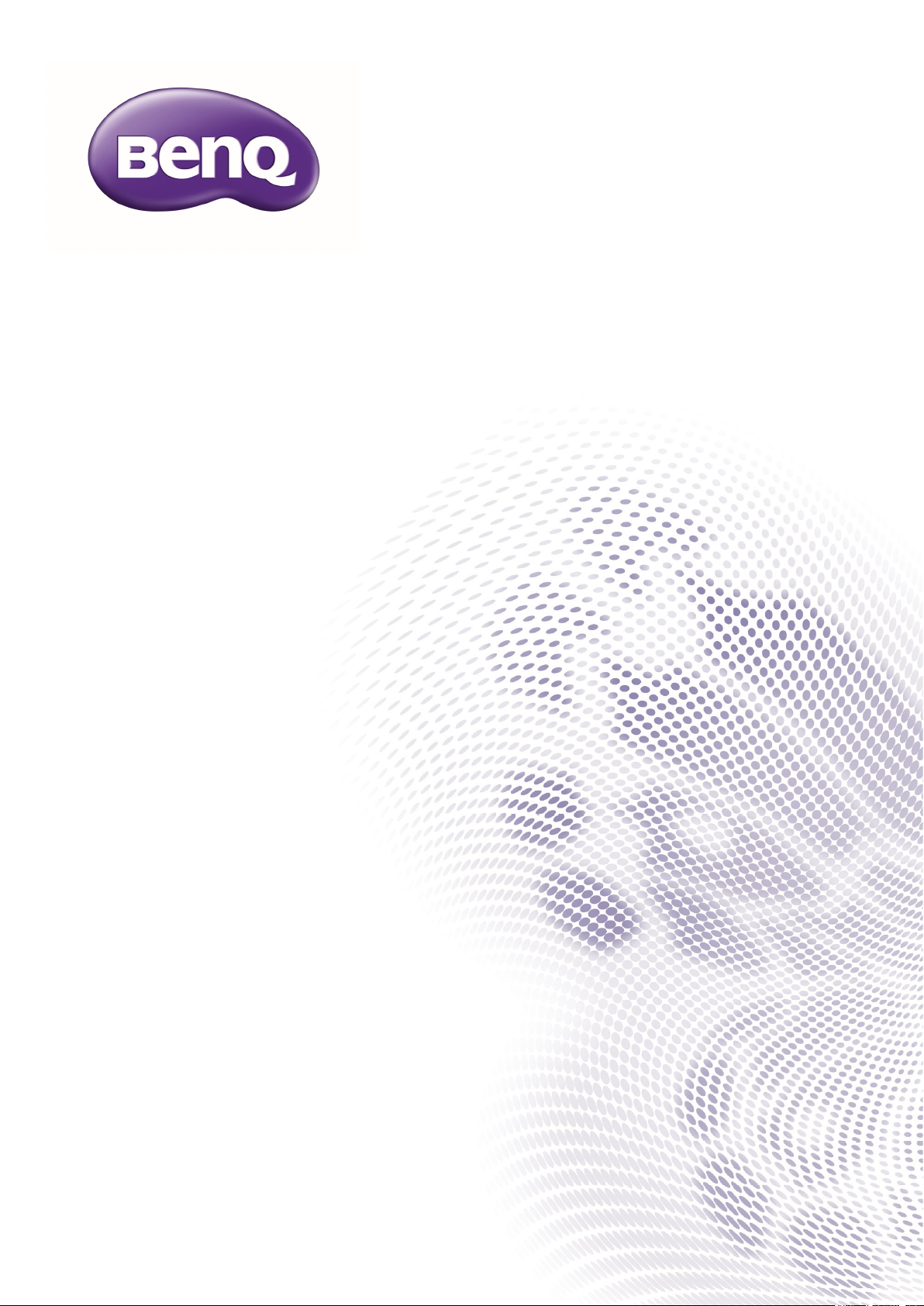
PX9600 / PW9500
Proyector digital
Manual de usuario de BenQ
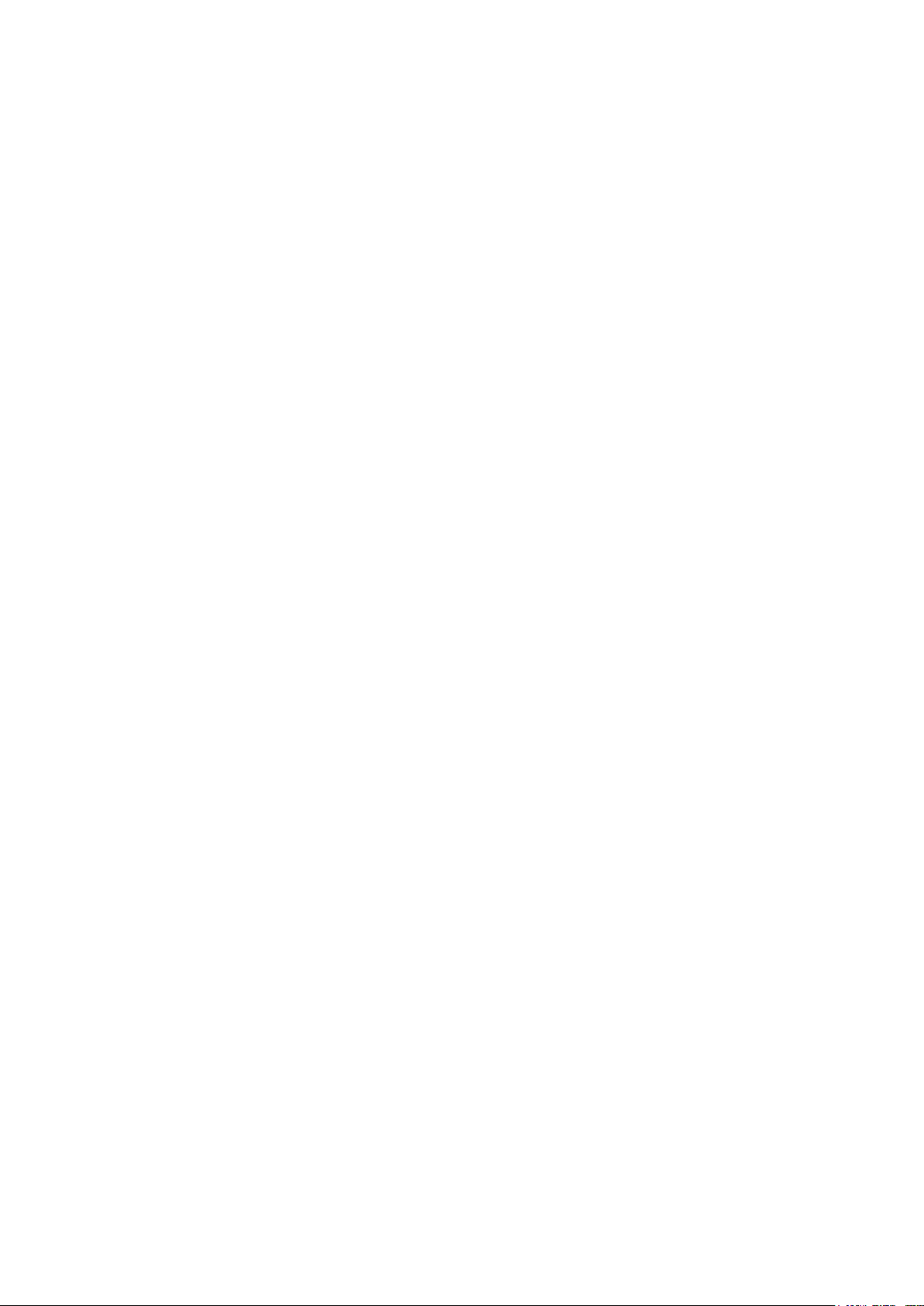
Índice
Instrucciones de seguridad importantes 4
Vista general 7
Contenido del paquete 7
Vista exterior del proyector 8
Vista de parte frontal y superior 8
Vista trasera 8
Vista izquierda 8
Vista lateral derecha superior 9
Vista desde abajo 9
Panel de control y funciones 10
Mando a distancia y funciones 11
Funcionamiento del mando a distancia 12
Conguración y funcionamiento 13
Colocación de las pilas del mando a distancia 13
Conexión al proyector 13
Selección e instalación de la lente de proyección 14
Instalación o desinstalación de la lente opcional 14
Instalación de la nueva lente 14
Instalación de la nueva lente utilizando un tornillo antirrobo 14
Desinstalación de la lente existente del proyector 15
Elección de una ubicación 16
Distancia de alcance y tamaño de la pantalla 17
Intervalo de ajuste de desplazamiento de la lente 19
Conexiones 20
Preparación 20
Conexión de dispositivos DVI-D 21
Conexión de dispositivos de Componente de vídeo 22
Conexión de un ordenador 23
Conexión de un monitor 24
Uso del proyector 25
Preparación 25
Encendido y apagado del proyector 26
Selección de una fuente de entrada 27
Para seleccionar la fuente de vídeo: 27
Utilización de los menús 28
Ajuste de la imagen proyectada 29
Ajustes de la posición de la imagen 29
Ajuste del tamaño y claridad de la imagen 30
Ajuste del ángulo de proyección 30
Corrección de la distorsión de la imagen 31
Ajuste automático de la imagen 31
Apagar el proyector 32
Uso del menú de visualización en pantalla 33
Utilización de los menús 33
Navegar por el OSD 33
Menús de visualización en pantalla (OSD) 34
Mapa de menús 34
Imagen 36
Señal de vídeo 40
Vídeo 41
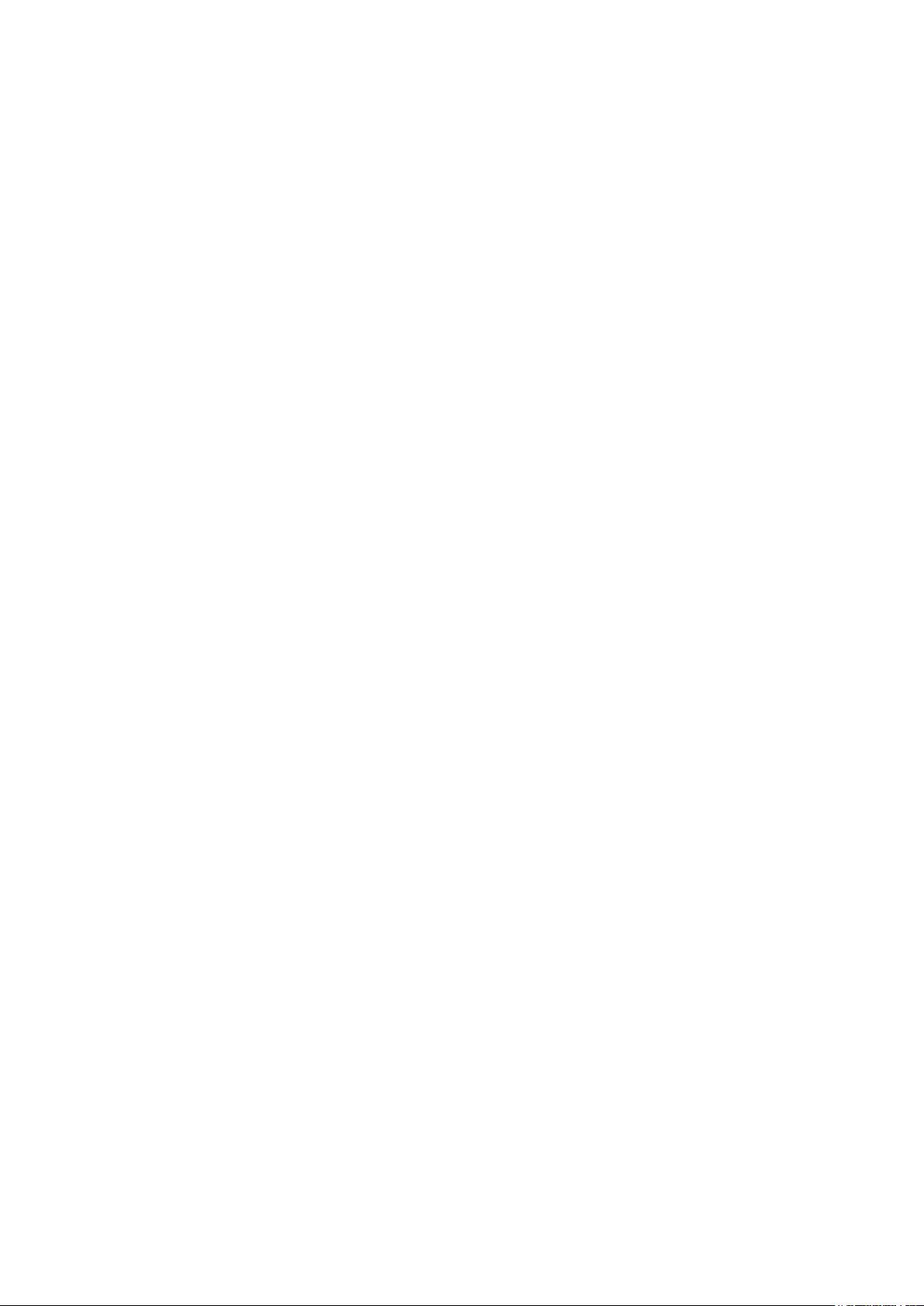
Conguración 42
Instalación 48
Evitar el uso no autorizado del proyector 56
Desbloquear el proyector 57
Utilizar el bloqueo físico 57
Información adicional 58
Cuidados del proyector 58
Limpieza de la lente 58
Limpieza de la carcasa del proyector 58
Almacenamiento del proyector 58
Transporte del proyector 58
Instalación de la rueda de color opcional 62
Limpieza de los ltros 64
Solución de problemas 66
Mensajes indicadores 66
Problemas y soluciones comunes 67
Consejos para la solución de problemas 67
Problemas de imagen 68
Especicaciones 70
Dimensiones 71
Tabla de tiempos 72
Tiempos admitidos para 3D 73
Control de comando RS232 74
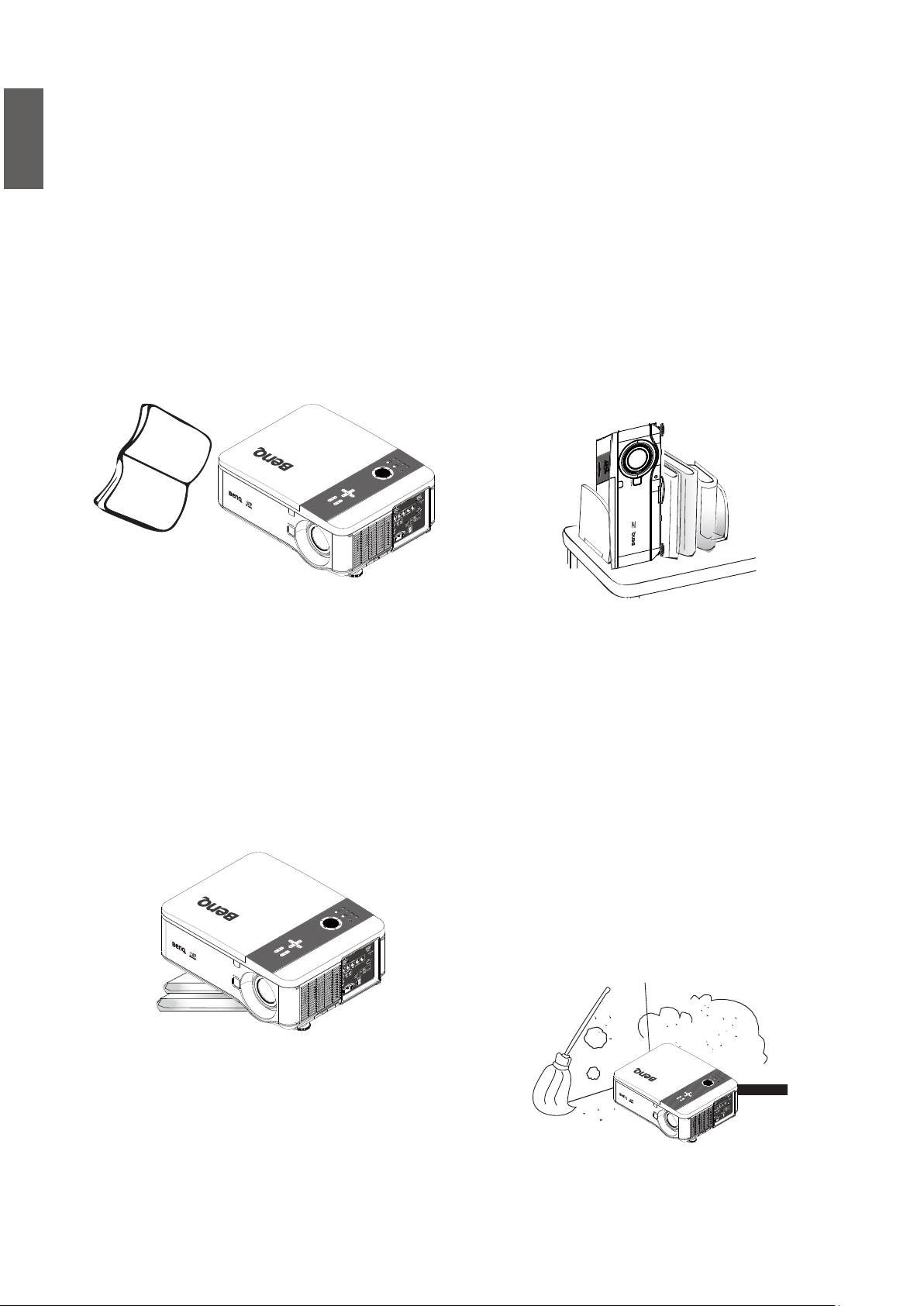
Español
Gracias por haber adquirido este proyector BenQ de gran calidad. Para obtener unos resultados
óptimos, por favor lea detenidamente este manual que le guiará en los menús de control y en el
funcionamiento de la unidad.
Instrucciones de seguridad importantes
El proyector está diseñado y probado para cumplir con los últimos estándares de seguridad para
equipos de tecnología de la información. Sin embargo, para garantizar un uso seguro de este producto, es importante que siga las instrucciones descritas en este manual e impresas en el producto.
1. Lea este manual de usuario antes de
utilizar su proyector. Guarde este manual
en un lugar seguro para poder consultarlo
en el futuro.
Read
Manual
2. Coloque el proyector siempre sobre una
supercie horizontal y nivelada durante el
funcionamiento.
- No coloque el proyector sobre una mesa,
supercie o carro inestable, ya que puede
caerse y resultar dañado.
- No coloque productos inamables cerca
del proyector.
- No lo use inclinado en un ángulo de más
de 10 grados a izquierda o derecha, ni
en un ángulo de más de 15 grados de
adelante atrás.
3. No guarde el proyector en posición
vertical sobre uno de los laterales, ya que
este puede caerse y provocar lesiones a
alguien o resultar dañado.
4. No coloque el proyector en ninguno de
los entornos siguientes:
- espacios cerrados o con ventilación
insuciente. Deje un espacio de 50 cm
como mínimo entre la unidad y la pared,
y permita que haya suciente ventilación
alrededor del proyector.
- lugares en los que se alcancen
temperaturas excesivamente altas, como
en el interior de un automóvil con todas
las ventanillas cerradas.
- lugares en los que haya exceso de
humedad, polvo o humo de tabaco,
ya que se pueden contaminar los
componentes ópticos, acortando la vida
útil del proyector y oscureciendo su
pantalla.
4
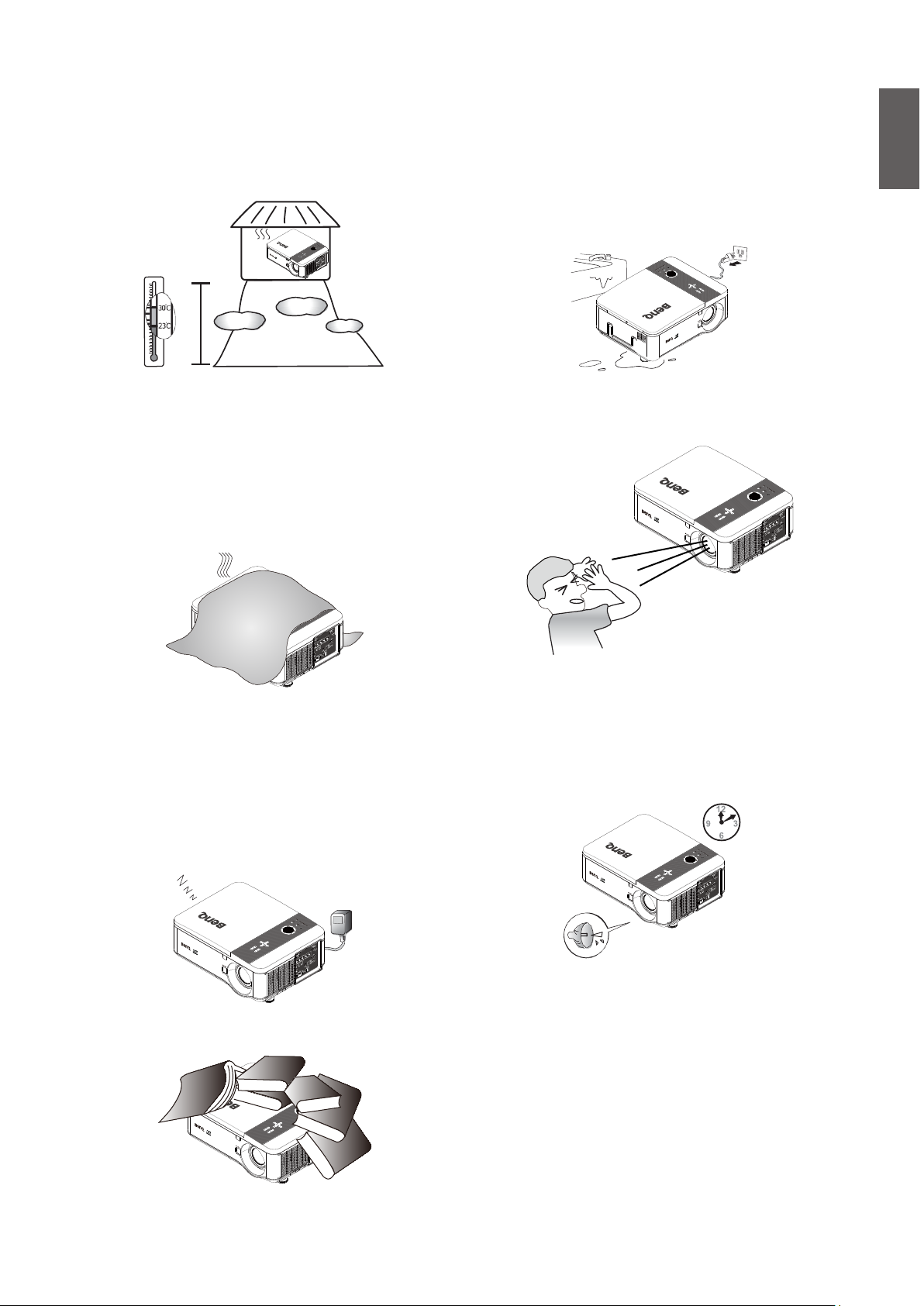
- lugares próximos a alarmas de incendios.
- lugares con una temperatura ambiente
superior a 35°C/95°F.
- lugares con una altitud superior a 1500
metros/4920 pies sobre el nivel del mar.
49209840
feet
8. No coloque productos líquidos sobre el
proyector ni cerca del mismo.
Si se derraman líquidos en el interior del
proyector, la garantía quedará anulada. Si
el proyector se moja, desconéctelo de la
toma de corriente y póngase en contacto
con BenQ para su reparación.
Español
5. No obstruya los oricios de ventilación
mientras el proyector está en
funcionamiento (aunque sea en el modo de
espera):
- No cubra el proyector con ningún objeto.
- No coloque el proyector sobre una
manta, otro tipo de ropa de cama o
cualquier otra supercie blanda.
6. En lugares en los que el suministro
de energía puede uctuar en aprox.
±10 voltios, se recomienda conectar
el proyector a través de una unidad
de estabilización de alimentación, un
protector de sobretensión o un sistema
de alimentación ininterrumpida (SAI),
dependiendo del caso.
9. No mire directamente a la lente del
proyector durante su funcionamiento.
Puede ocasionarle daños en la vista.
10. No utilice la lámpara del proyector una
vez que se haya superado el período
de duración indicado. Si las lámparas se
utilizan durante más tiempo del indicado,
en circunstancias excepcionales podrían
romperse.
UPS
!!
7. No pise el proyector ni coloque ningún
objeto sobre él.
5
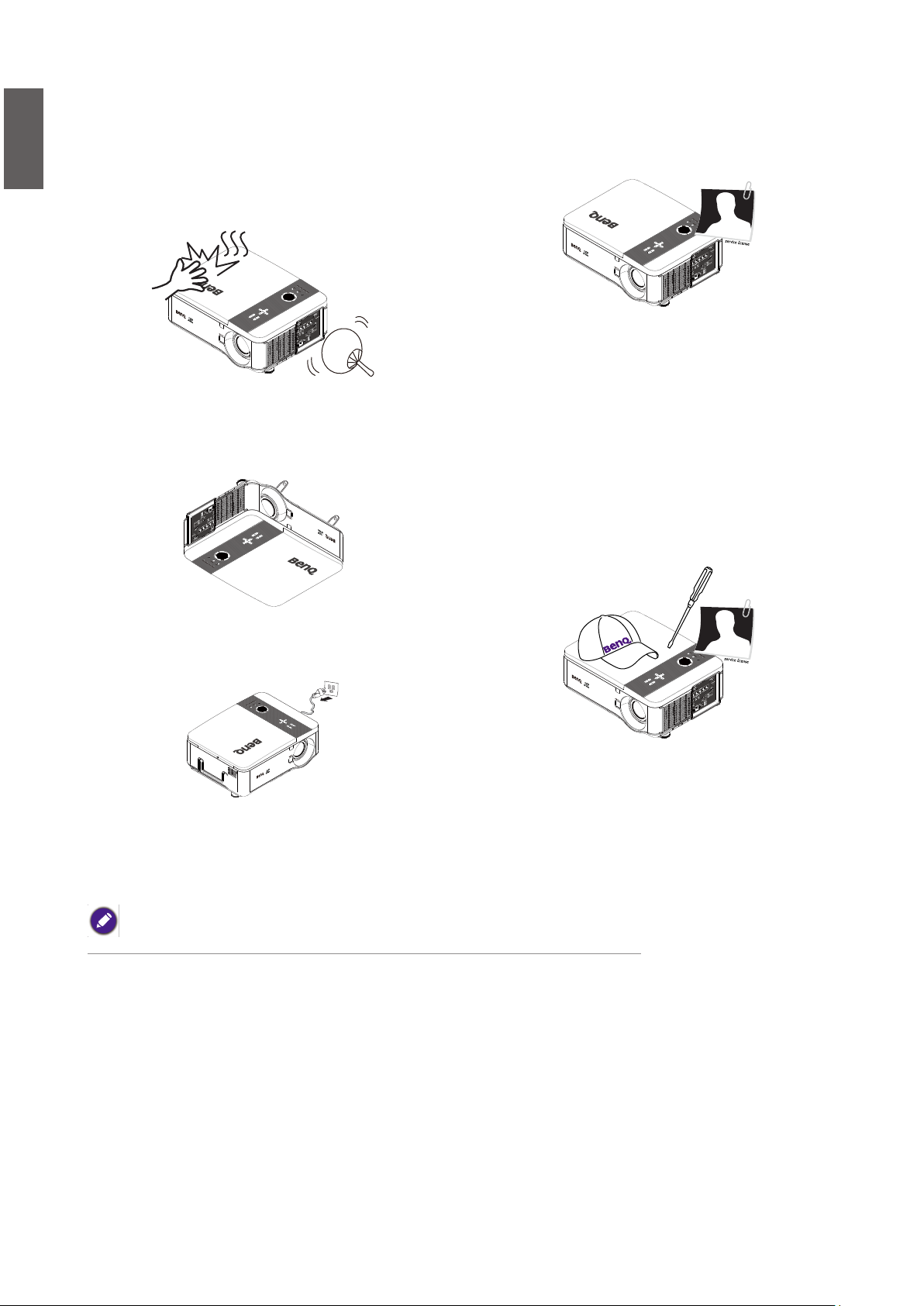
Español
11. Durante el funcionamiento, la lámpara
12. Este proyector puede mostrar imágenes
alcanza temperaturas extremadamente
altas. Deje que el proyector se enfríe
durante unos 45 minutos antes de
retirar el conjunto de la lámpara para su
sustitución.
!!
invertidas cuando se procede a su montaje
en el techo. Utilice solo el kit de montaje
en el techo de BenQ para instalarlo.
14. Cuando crea que necesita realizar servicios
de mantenimiento o reparación, lleve
el proyector únicamente a un técnico
correctamente cualicado.
15. No intente desmontar este proyector.
En su interior hay piezas de alto voltaje
que pueden causar la muerte si las toca
mientras están en funcionamiento. La
única pieza que puede reparar el usuario
es la lámpara, que tiene su propia cubierta
extraíble.
No manipule ni retire ninguna cubierta,
bajo ningún concepto. Para cualquier
operación de mantenimiento o reparación,
diríjase a personal cualicado.
13. No retire el conjunto de la lámpara hasta
que el proyector se haya enfriado y tras
desenchufarlo del suministro eléctrico.
Por favor, guarde el embalaje original por si en un futuro tuviese que realizar algún envío.
6
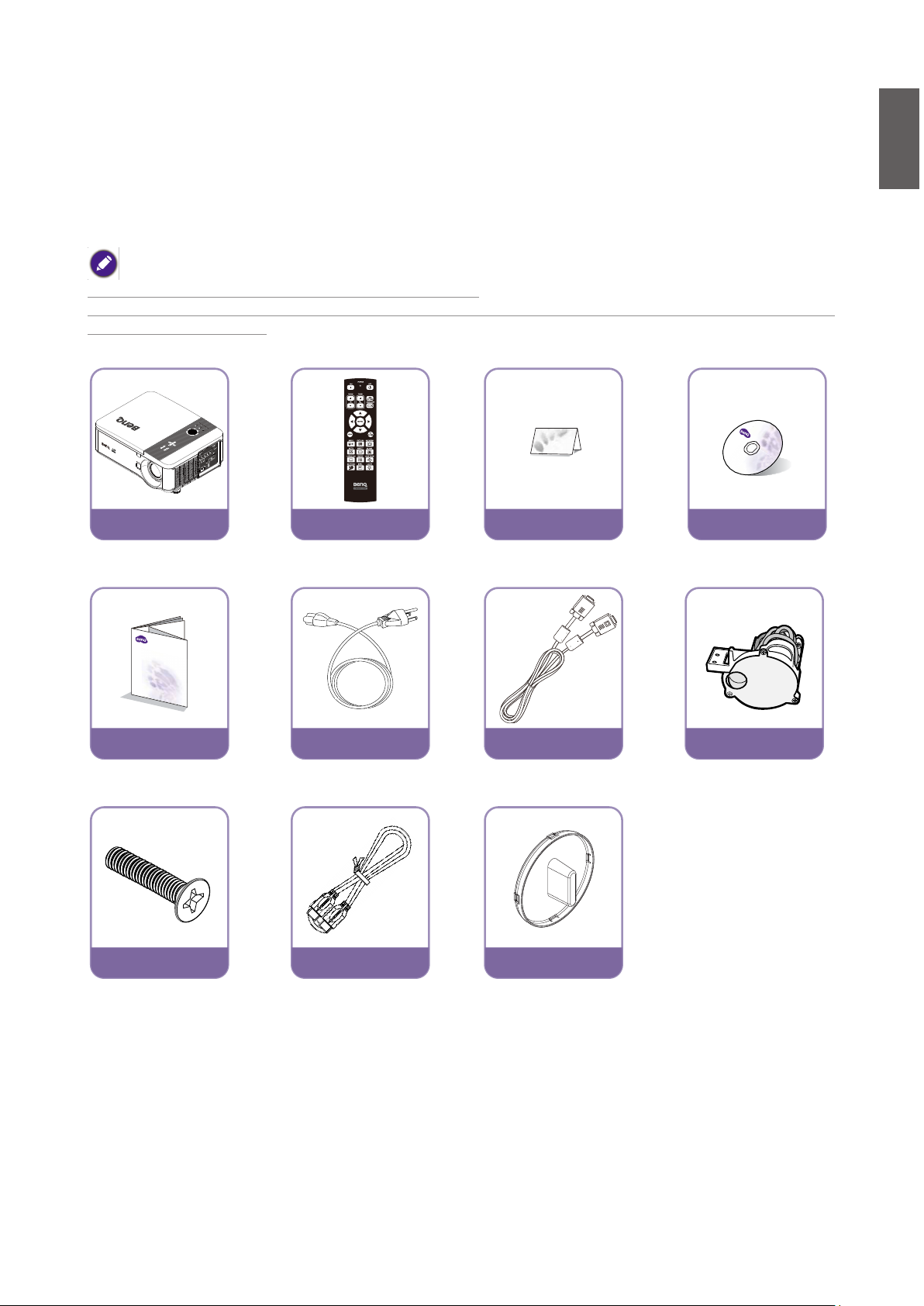
Vista general
Contenido del paquete
Saque con cuidado el contenido y compruebe que tiene todos los artículos indicados a
continuación. Dependiendo del lugar donde lo haya adquirido, puede que algunos de los
elementos no estén disponibles. Por favor, compruébelo según el lugar donde lo adquirió.
Algunos de los accesorios pueden variar de una región a otra.
La tarjeta de garantía solo se facilita en algunas regiones. Por favor, póngase en contacto con su proveedor para obtener
más información al respecto.
Español
Proyector sin lente
Guía de inicio rápido
Tornillo antirrobo
Mando a distancia sin
pilas AA
Cable de
alimentación
Cable de mando a
distancia
Tarjeta de garantía
Cable VGA Rueda de color tipo C
Cubierta del oricio
de la lente
CD del manual del
usuario
7
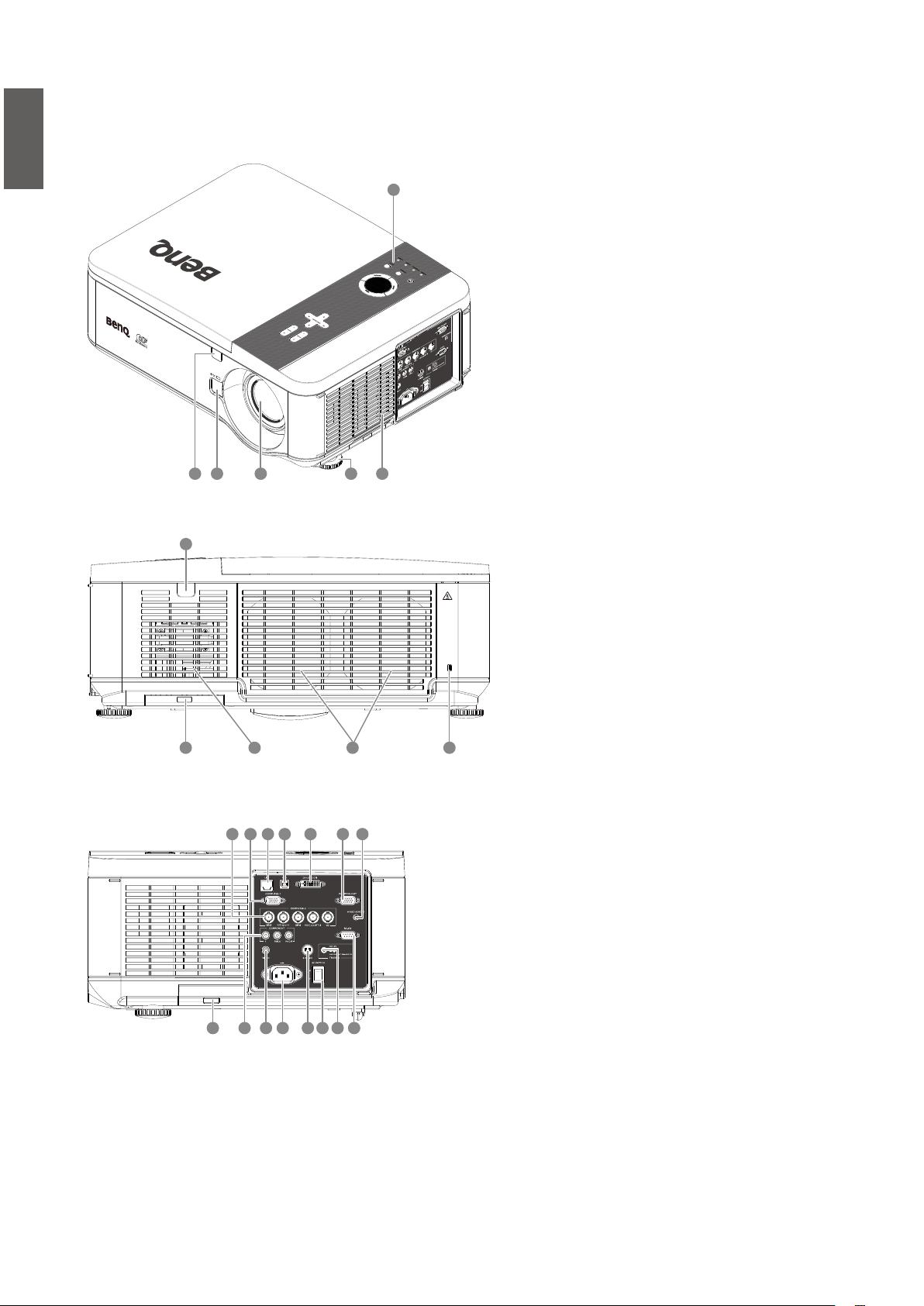
Español
Vista exterior del proyector
Vista de parte frontal y superior
Vista trasera
1
2. Entrada de aire
3. Sensor frontal de infrarrojos (IR)
4. Botón de extracción de lente
5. Lente (retire la cubierta del oricio
de la lente antes de usarla)
6. Pie para ajustar el nivel del proyector
1. Panel de control
5 26
43
11
7. Bloqueo Kensington
8. Salida de aire
9. Entrada de aire
10. Filtro de aire
11. Sensor trasero de infrarrojos (IR)
Vista izquierda
8
10
9 8 7
19 25 22 262023 21
12. Entrada del cable de alimentación de
CA
13. Interruptor de alimentación de CA
14. Salida de disparador de pantalla
15. Entrada de control RS-232
16. Entrada S-Vídeo
17. Entrada de vídeo
18. Entrada Y/Pb(Cb)/Pr(Cr) de
1224
13 1418 1617 15
componentes
19. Puerto USB para el mantenimiento
20. LAN-RJ45
21. Ordenador 1, entrada D-Sub VGA
22. Salida de monitor, solo para
ordenador 1.
23. Ordenador 2, RGBHV(H+V),
Entrada Y/Pb(CB)/Pr(Cr)
24. Filtro de aire
25. Entrada DVI-D
26. Mando con cable
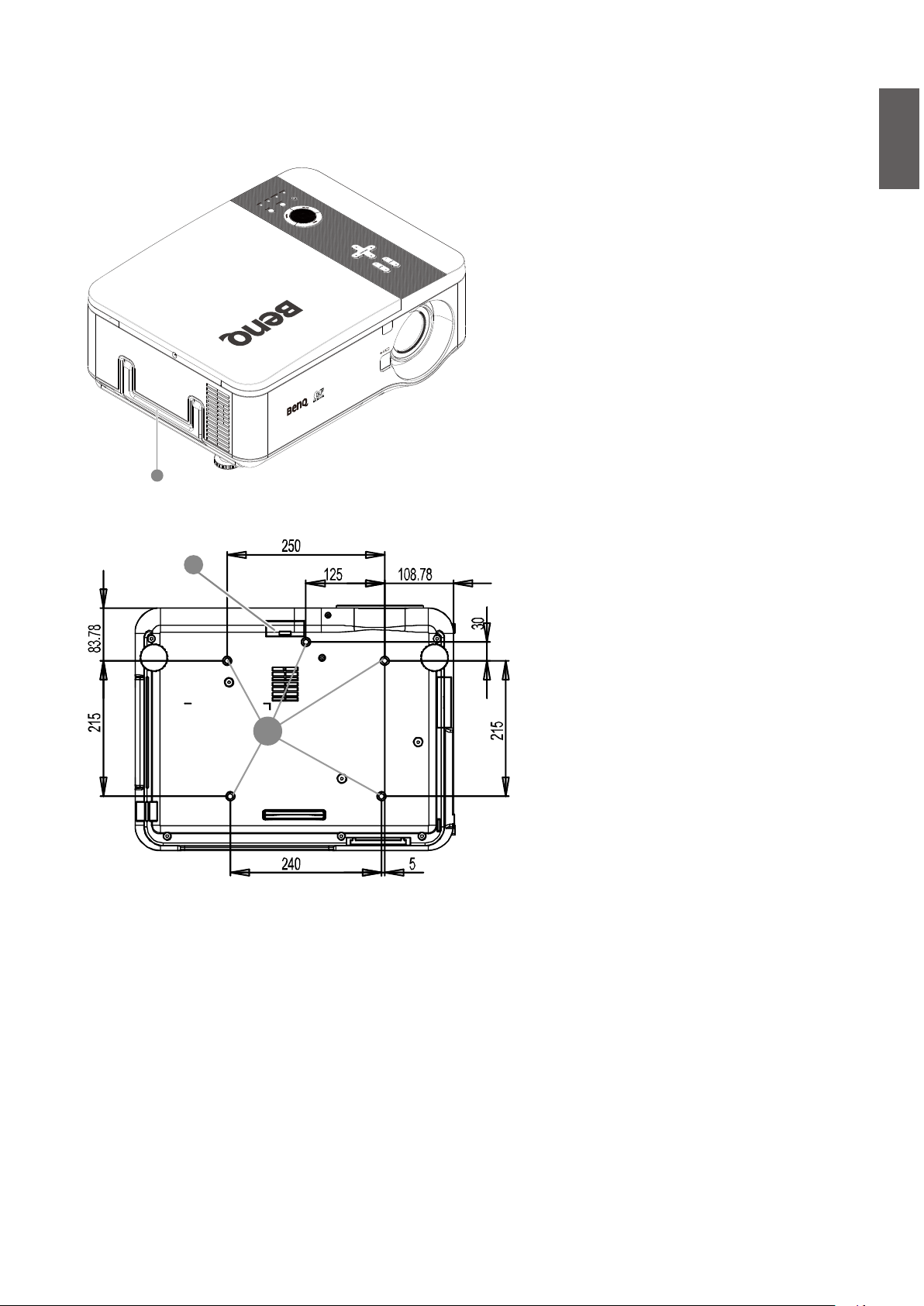
Vista lateral derecha superior
27
Vista desde abajo
29
Español
27. Palanca
28. Oricios para soporte en el techo
(Tornillo de montaje: M4*12 mm)
29. Filtro de aire
28
9
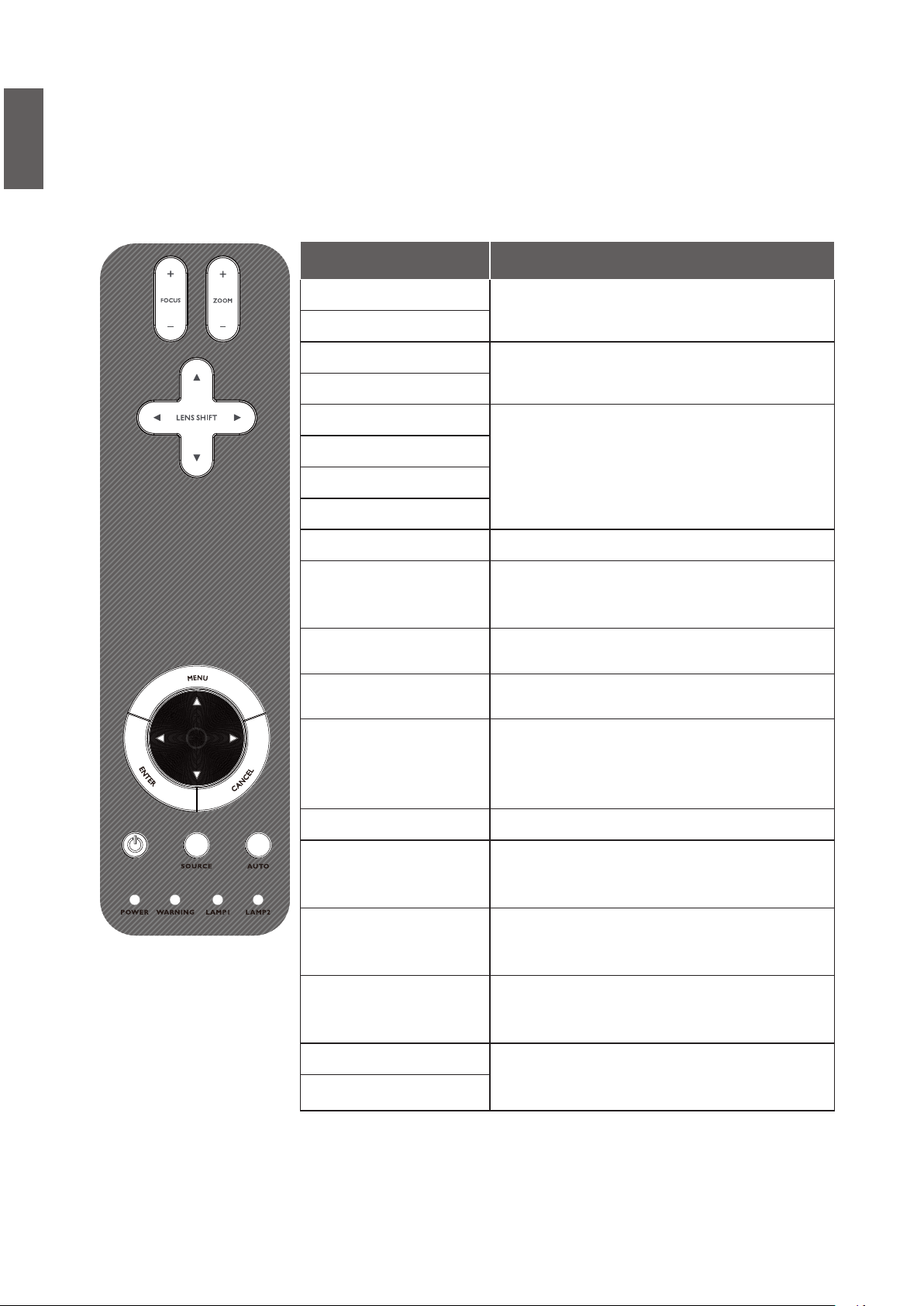
Español
Panel de control y funciones
Dispositivos Función
FOCUS+
Enfocar la imagen proyectada
FOCUSZOOM+
ZOOMBOTÓN ARRIBA
BOTÓN DERECHA
BOTÓN ABAJO
BOTÓN IZQUIERDA
MENU Abrir / cerrar el menú OSD
BOTONES ARRIBA /
ABAJO / IZQUIERDA /
DERECHA
ENTER
CANCEL
POWER
Aumentar/reducir el tamaño de la imagen
proyectada
Controlar el desplazamiento de la lente para
mover la imagen a izquierda, derecha, arriba
o abajo
Navegar y cambiar la conguración en el
OSD
Seleccionar y cambiar la conguración en el
OSD
Salir del menú de visualización en pantalla
(OSD)
Encender y apagar el proyector (primero se
debe encender el interruptor del suministro
eléctrico). Pulse para poner el proyector en
el Modo de ESPERA
SOURCE Seleccionar la fuente de entrada
Sincronizar automáticamente para optimizar
AUTO
POWER (LED)
WARNING (LED)
LAMP 1 (LED)
LAMP 2 (LED)
10
el tamaño, la posición y la resolución de la
imagen
Verde / Rojo / Naranja / Parpadeante
Véanse los Mensajes de indicador
en la página 66 de Solución de problemas
Verde / Rojo / Naranja / Parpadeante
Véanse los Mensajes de indicador
en la página 66 de Solución de problemas
Verde / Parpadeante, Véanse los Mensajes de
indicador
en la página 66 de Solución de problemas
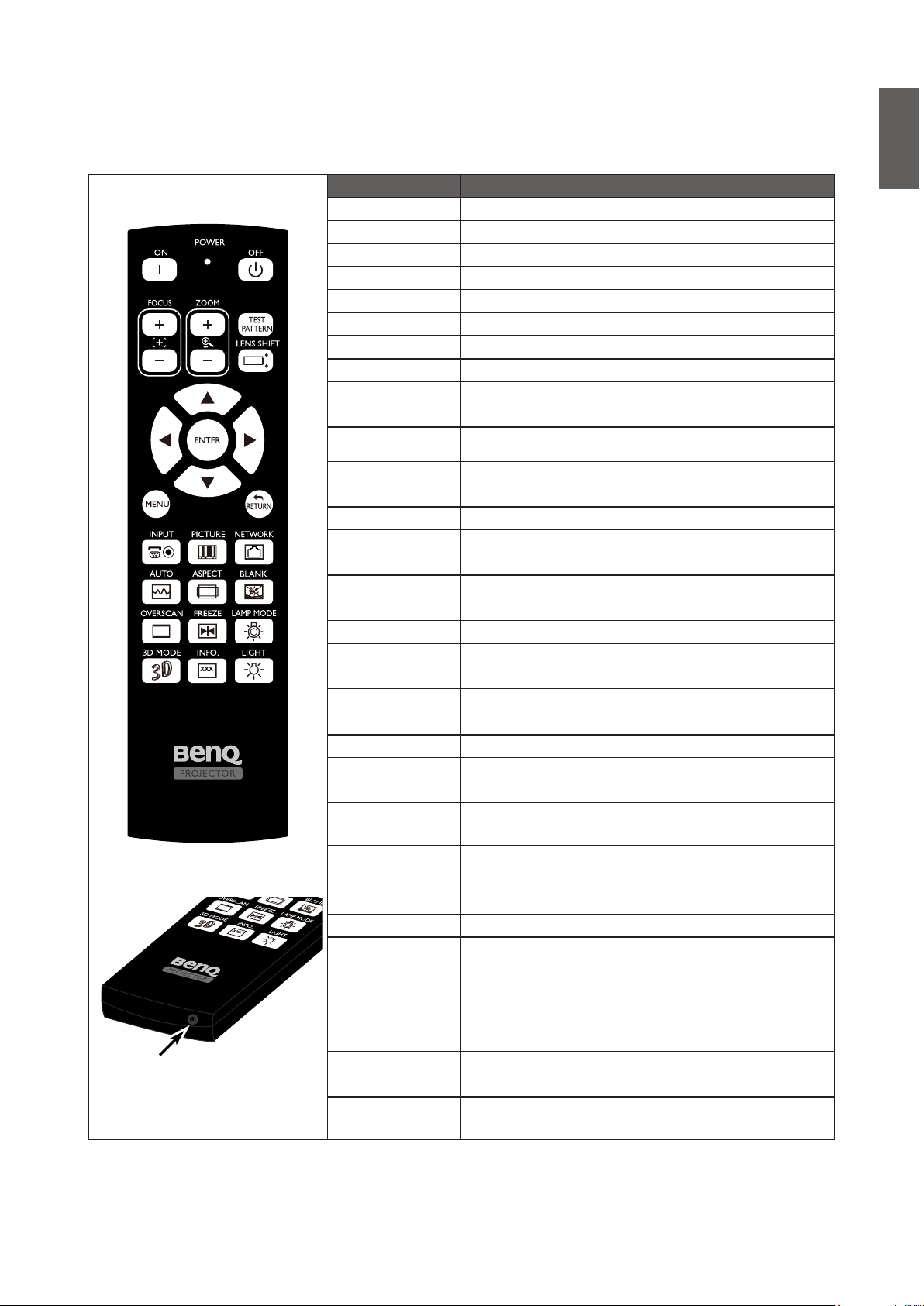
Mando a distancia y funciones
Dispositivos Función
LED de estado Se enciende cuando se usa el mando a distancia
ON Encender el proyector en el Modo de ESPERA
OFF Apagar el proyector (Modo de ESPERA)
FOCUS+ Enfocar la imagen proyectada
FOCUS- Enfocar la imagen proyectada
ZOOM+ Aumentar el tamaño de la imagen proyectada
ZOOM- Reducir el tamaño de la imagen proyectada
TEST PATTERN Selección del Patrón de prueba
LENS SHIFT Ajuste del intervalo de desplazamiento de la
ARRIBA Mover el cursor del OSD hacia arriba
DERECHA Mover el cursor del OSD a la derecha o entrar
ABAJO Mover el cursor del OSD hacia abajo
IZQUIERDA Mover el cursor del OSD a la Izquierda o entrar
ENTER Seleccionar o cambiar la conguración en el
MENU Visualizar el menú principal del OSD
RETURN Volver a la última página del OSD o salir del
INPUT Seleccionar la imagen que mostrar.
PICTURE Mostrar menú Imagen
NETWORK Control de entrada de LAN
AUTO SYNC Ajuste automático de fase, seguimiento, tamaño,
ASPECT Congurar la relación de aspecto de la imagen
OVERSCAN Habilitar o deshabilitar la función de
FREEZE Congelar / descongelar la imagen en pantalla
3D MODE Abrir el menú del MODO 3D
INFO. Visualizar el menú Información
LIGHT Ilumina los botones del mando a distancia
BLANK Habilitar o deshabilitar la función de visualización
Wired remote jack
LAMP MODE Visualizar o cambiar el menú Control de la
Clavija de mando
con cable
Español
lente
en un submenú
en un submenú
OSD
menú
posición
proyectada
sobrebarrido
durante 10 segundos.
de imagen
lámpara
Permite conectar el cable del mando a distancia
a la clavija del proyector
11
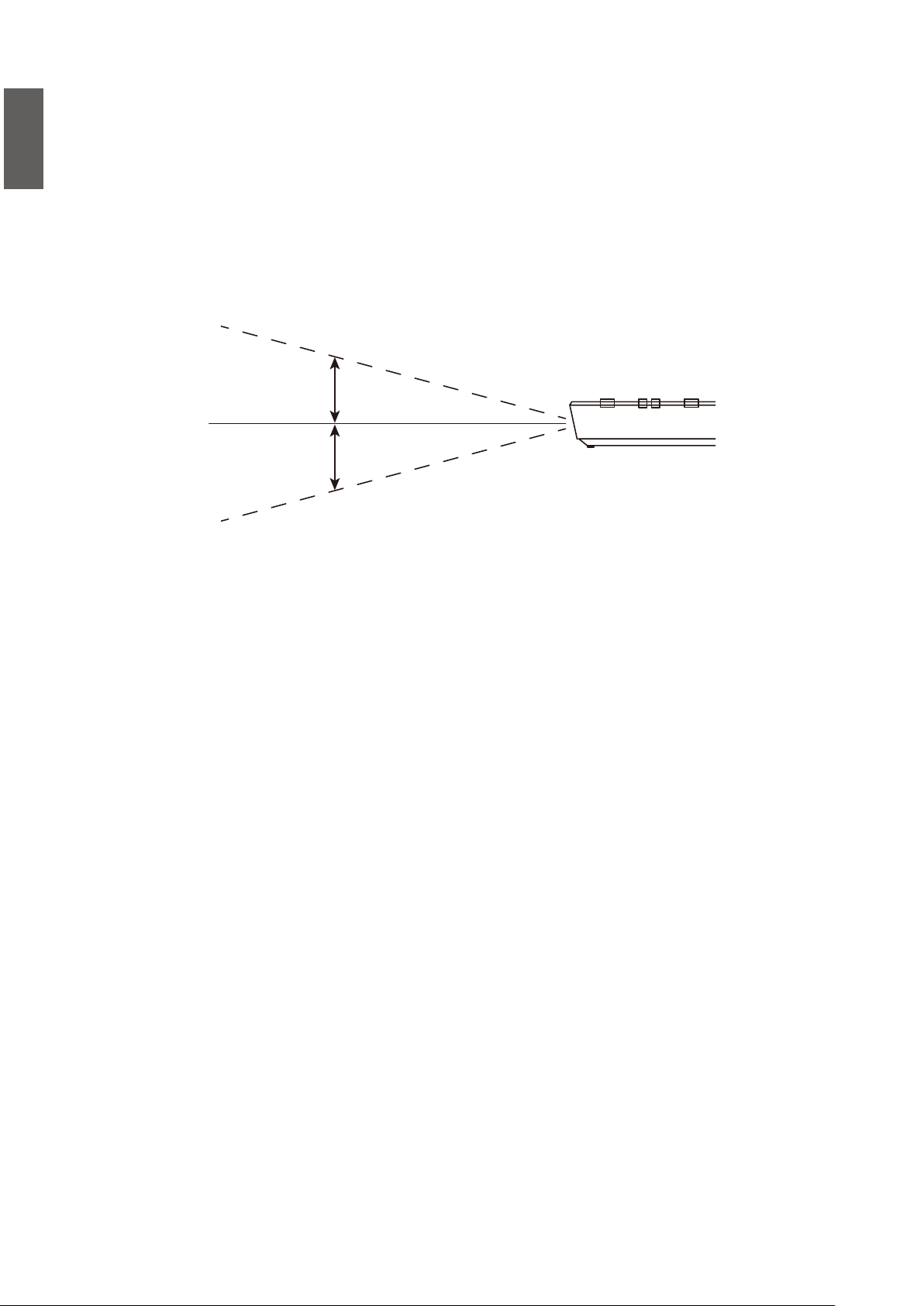
Español
Funcionamiento del mando a distancia
• Asegúrese de que no hay nada entre el mando a distancia y los sensores de infrarrojos (IR) del
• El rango efectivo del mando a distancia abarca hasta 7 metros, y un ángulo de 30 grados para
proyector que pueda obstaculizar la llegada de la transferencia IR desde el mando a distancia.
la transferencia de infrarrojos. Apunte siempre directamente hacia el proyector, no obstante, la
mayoría de las pantallas también reejarán la transferencia IR en el proyector.
15˚
15˚
12
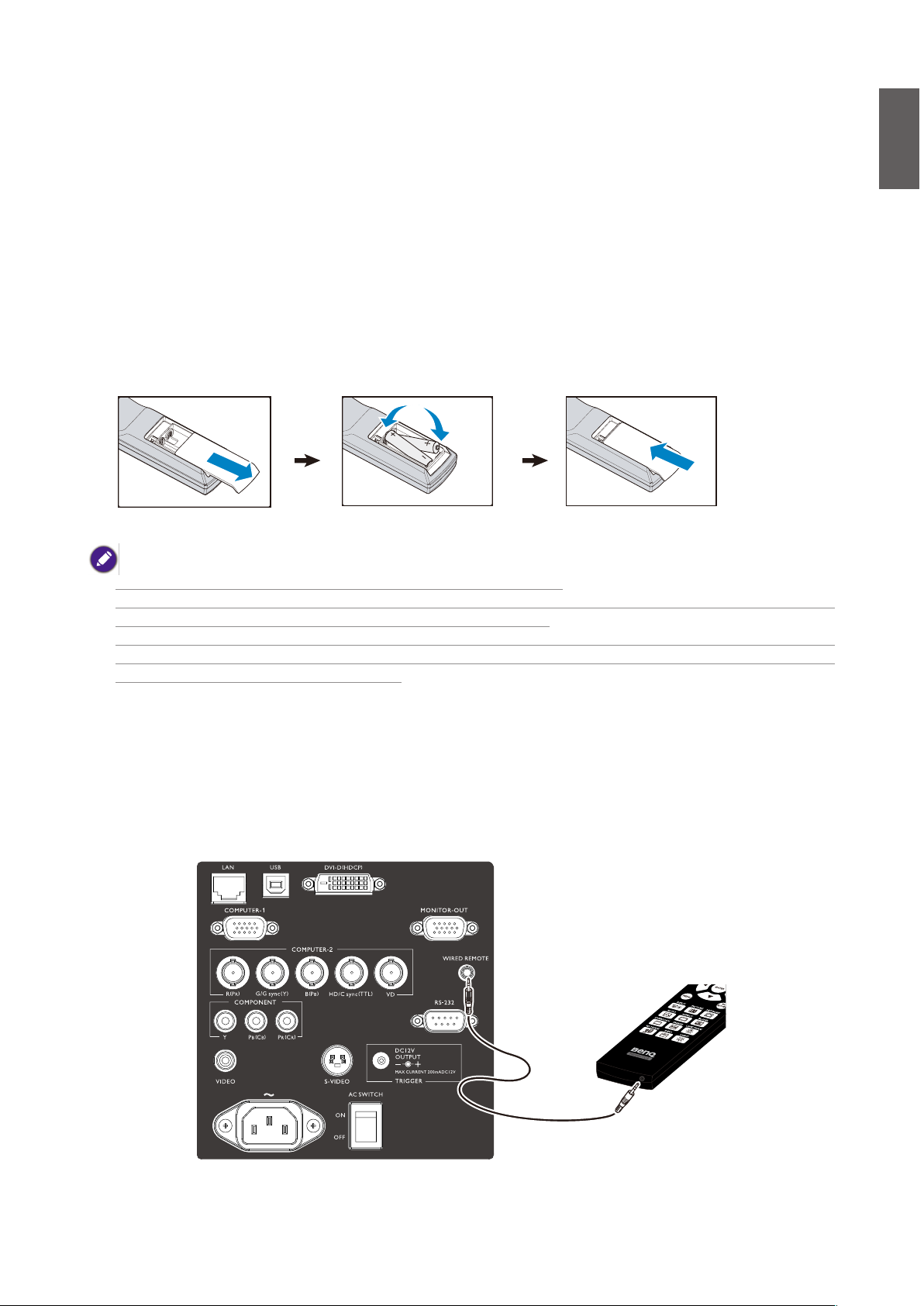
Conguración y funcionamiento
Colocación de las pilas del mando a distancia
1. Para abrir la cubierta de las pilas, gire el mando a distancia para ver la parte posterior, presione
sobre la pestaña situada en la cubierta y deslícela hacia arriba en la dirección de la echa, tal y
como se indica en la imagen. De este modo, la tapa se deslizará hacia abajo.
2. Extraiga las pilas (si fuera necesario) e instale dos nuevas pilas AA teniendo en cuenta la
polaridad de las mismas, tal y como se indica en la base del compartimento. La polaridad
positiva coincide con el signo (+) y la negativa con el signo (-).
3. Vuelva a colocar la tapa alineándola en paralelo con el compartimento y deslizándola hacia
arriba hacia su posición inicial. Deténgase cuando encaje en su sitio.
Español
• No mezcle las pilas nuevas con las usadas o con otras de diferente tipo.
• No deje el mando a distancia ni las pilas en un lugar con mucha humedad o con una temperatura muy elevada,
como la cocina, el baño, una sauna, una terraza o un vehículo cerrado.
• Siga las instrucciones del fabricante y la normativa medioambiental vigente en su país para desechar las pilas usadas.
• Si no va a utilizar el mando a distancia durante un período de tiempo prolongado, retire las pilas para evitar que
este se dañe por posibles fugas de las mismas.
Conexión al proyector
Si hay algún obstáculo entre el mando a distancia y el proyector o el funcionamiento del mando a
distancia se ve afectado por ciertas luces uorescentes de alta frecuencia, puede conectar el cable
con mini-clavija estéreo M3 para utilizar el proyector.
13
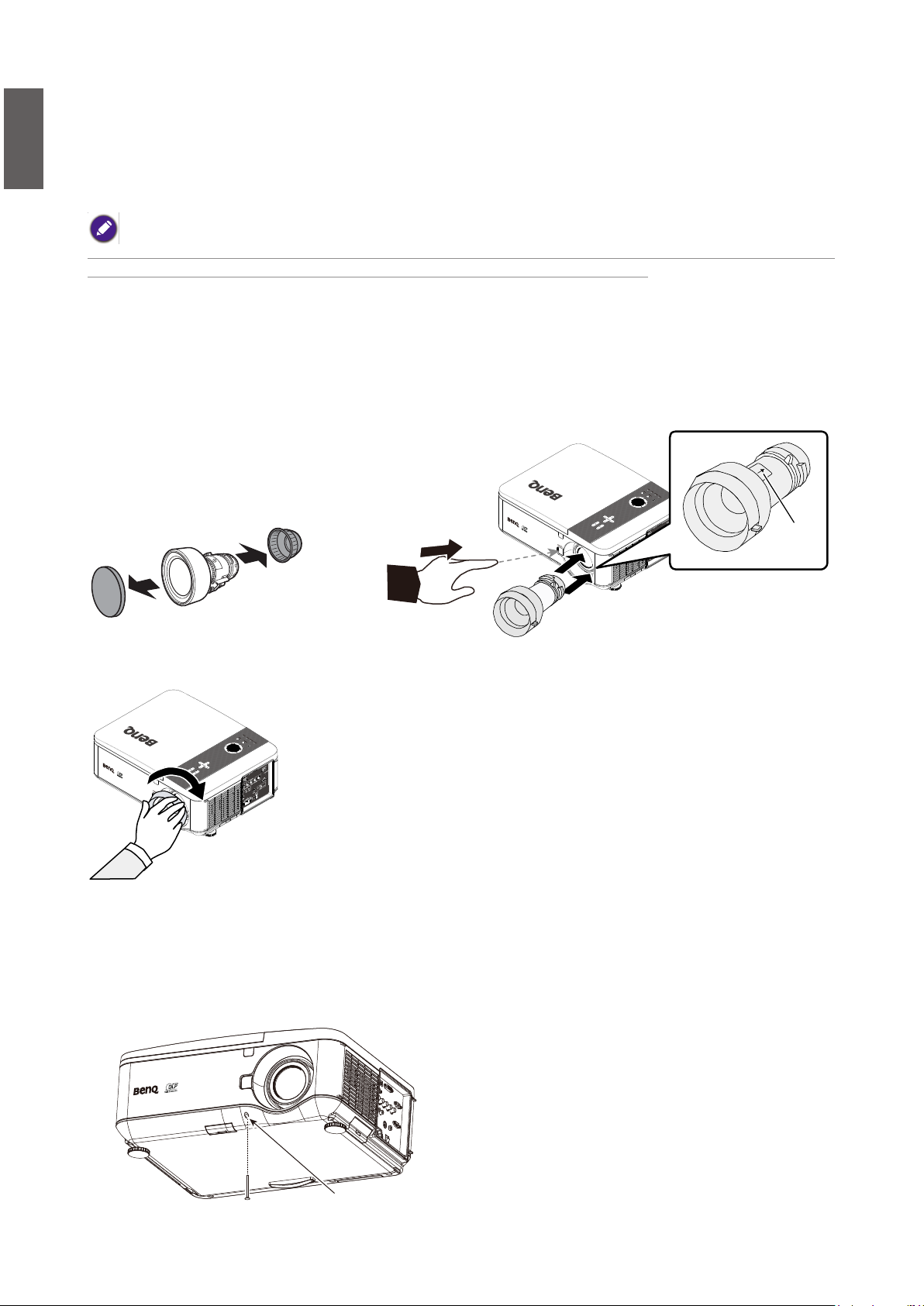
Español
Selección e instalación de la lente de proyección
Al instalar la lente en el proyector, asegúrese de quitar la cubierta de la lente de la parte posterior de la lente opcional
antes de instalar la lente opcional en el proyector. De lo contrario, se dañará el proyector.
Instalación o desinstalación de la lente opcional
Instalación de la nueva lente
1. Retire la cubierta de la lente.
Pulse el botón LENS CHANGE (Cambio de lente) y luego inserte la lente con la marca de la
echa hacia arriba.
2. Deje de pulsar el botón LENS CHANGE (Cambio de lente) tras insertar la lente. Gire la
lente en el sentido de las agujas del reloj hasta que suenen dos clics.
Arrow Mark
Instalación de la nueva lente utilizando un tornillo
antirrobo
Utilice el tornillo antirrobo para evitar el robo de la lente.
Apriete el tornillo antirrobo suministrado en la parte inferior frontal.
Anti-theft screw
14
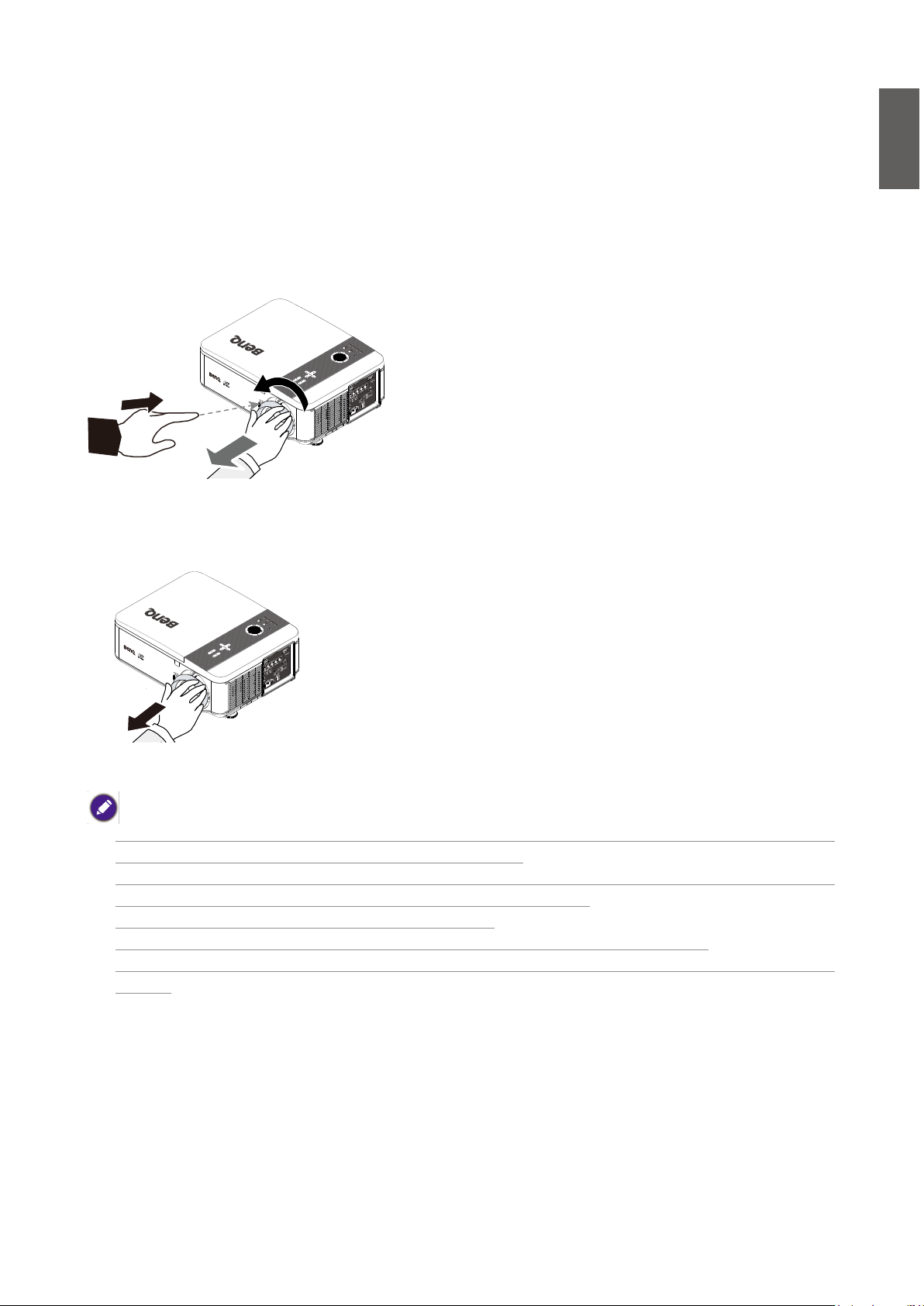
Desinstalación de la lente existente del proyector
1. Pulse el botón LENS CHANGE (Cambio de lente) por completo y gire la lente en sentido
contrario a las agujas del reloj.
La lente instalada se desenganchará.
2. Extraiga lentamente la lente instalada.
Español
• No agite ni ejerza demasiada presión sobre el proyector o los componentes de la lente, ya que tanto el proyector
como los componentes de la lente contienen piezas de precisión.
• Antes de instalar o desinstalar la lente, asegúrese de apagar el proyector, esperar a que se detengan los
ventiladores de refrigeración y apagar el interruptor de encendido principal.
• No toque la supercie de la lente al instalarla o desinstalarla.
• Evite dejar huellas, polvo o aceite en la supercie de la lente. No arañe la supercie de la lente.
• Si desinstala y guarda la lente, coloque la cubierta de la lente en el proyector para evitar que entre polvo y
suciedad.
15
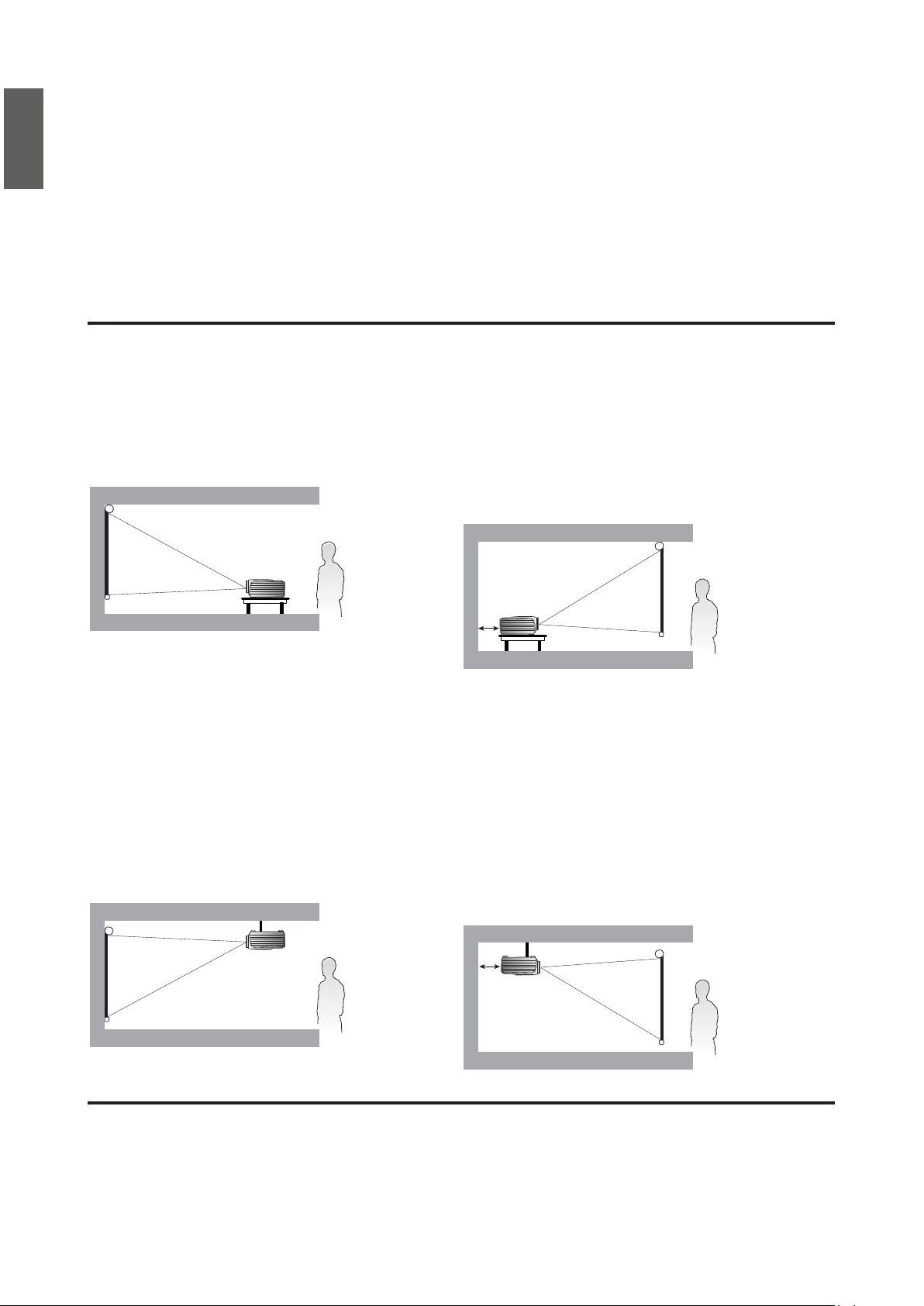
Español
Elección de una ubicación
El proyector se ha diseñado para su instalación en una de estas cuatro ubicaciones.
Elija la más apropiada de acuerdo con las características de la sala o con sus preferencias personales. Tenga en cuenta el tamaño y la posición de la pantalla, la ubicación de una toma de alimentación
adecuada, además de la ubicación y distancia entre el proyector y el resto del equipo.
1. Frente:
Seleccione esta ubicación para situar el
proyector cerca del suelo y en frente de la
pantalla. Se tata de la forma más habitual
de instalar el proyector para una rápida
conguración y fácil transporte de la unidad.
2. Techo y frente:
Seleccione esta opción para colocar el
proyector colgado del techo, suspendido
en frente de la pantalla. Adquiera el kit de
montaje en el techo para proyectores BenQ
para instalar el proyector en el techo.
* Ajuste la opción Techo y frente después de encender el
proyector.
3. Detrás:
Seleccione esta ubicación para situar el
proyector cerca del suelo y detrás de la
pantalla.
Necesitará una pantalla especial de
retroproyección.
* Ajuste la opción Vista trasera después de encender el
proyector.
70cm
4. Techo y detrás:
Seleccione esta ubicación para que el
proyector quede suspendido del techo,
detrás de la pantalla.
Necesitará una pantalla especial de
retroproyección y el kit de montaje en el
techo para proyectores BenQ.
* Ajuste la opción Techo y detrás después de encender el
proyector.
70cm
* Para ajustar la posición del proyector:
Pulse MENU y luego pulse ◄/► hasta que se haya resaltado el menú Instalación.
Pulse ▲/▼ para resaltar Modo PRY y pulse ◄/► hasta que esté seleccionada la posición correcta.
16
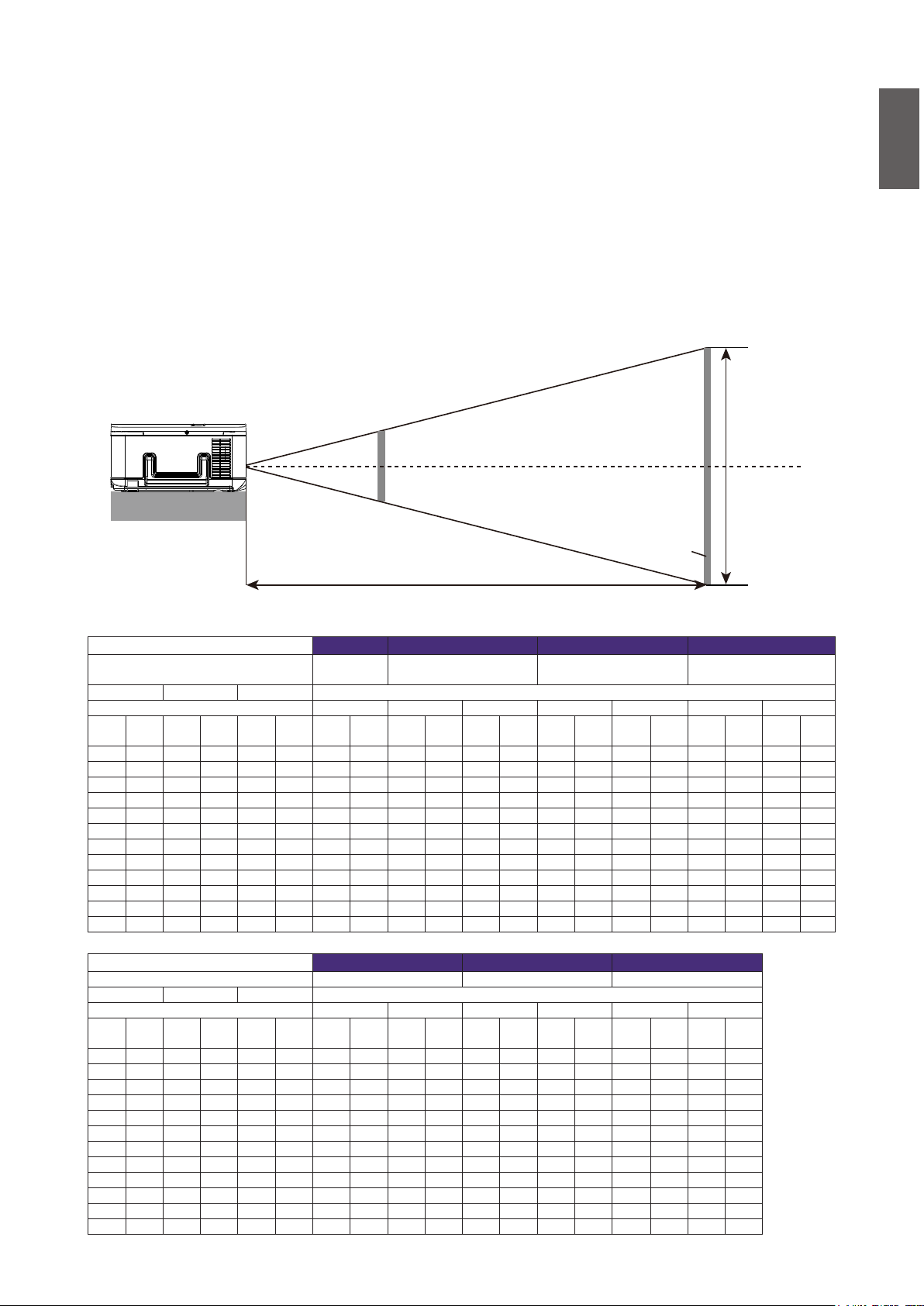
Distancia de alcance y tamaño de la pantalla
Ejemplo de PW9500 utilizando lente Estándar:
Cuanto más lejos esté el proyector de la pantalla o pared, mayor tamaño tendrá la imagen. El
tamaño mínimo que puede tener la imagen es de aproximadamente 1 m (40 pulgadas) de diámetro
cuando el proyector está a unos 2,03 m (79,8 pulgadas) de la pared o pantalla. El tamaño máximo
que puede tener la imagen es de unos 12,7 m (500 pulgadas) cuando el proyector se encuentra a
unos 26,11 m (1028 pulgadas) de la pared o pantalla.
6.73m
0.54m
Español
2.03m
26.11m
Lens center
Projector bottom
Height (B)
SCREEN
Distance (A)
PW9500
Tamaño de pantalla 5J.JAM37.011 5J.JAM37.021 5J.JAM37.001 5J.JAM37.051
Lente ja
Diagonal Anchura Altura (B) Distancia (A)
(pulga-
(m) (pulga-
da)
40 1,02 34 0,86 21 0,54 26,4 0,67 43,6 1,11 63,1 1,60 60,2 1,53 79,8 2,03 77,6 1,97 130,5 3,31
50 1,27 42 1,08 26 0,67 33,5 0,85 55,0 1,40 79,3 2,01 75,9 1,93 100,4 2,55 97,8 2,48 163,9 4,16
60 1,52 51 1,29 32 0,81 40,5 1,03 66,4 1,69 95,5 2,43 91,7 2,33 121,0 3,07 117,9 3,00 197,3 5,01
80 2,03 68 1,72 42 1,08 54,7 1,39 89,3 2,27 128,0 3,25 123,1 3,13 162,3 4,12 158,3 4,02 264,1 6,71
100 2,54 85 2,15 53 1,35 68,8 1,75 112,1 2,85 160,5 4,08 154,5 3,93 203,5 5,17 198,7 5,05 330,9 8,41
120 3,05 102 2,58 64 1,62 82,9 2,11 135,0 3,43 193,0 4,90 186,0 4,72 244,7 6,22 239,0 6,07 397,7 10,10
150 3,81 127 3,23 79 2,02 104,1 2,64 169,2 4,30 241,7 6,14 233,1 5,92 306,5 7,79 299,6 7,61 498,0 12,65
180 4,57 153 3,88 95 2,42 125,3 3,18 203,5 5,17 290,4 7,38 280,3 7,12 368,4 9,36 360,1 9,15 598,2 15,19
200 5,08 170 4,31 106 2,69 139,4 3,54 226,4 5,75 322,9 8,20 311,7 7,92 409,6 10,40 400,5 10,17 665,0 16,89
300 7,62 254 6,46 159 4,04 210,0 5,33 340,6 8,65 485,3 12,33 468,9 11,91 615,7 15,64 602,3 15,30 999,0 25,38
400 10,16 339 8,62 212 5,38 280,6 7,13 454,8 11,55 647,7 16,45 626,1 15,90 821,9 20,88 804,1 20,42 1333,1 33,86
500 12,70 424 10,77 265 6,73 351,2 8,92 569,0 14,45 810,1 20,58 783,3 19,90 1028,0 26,11 1005,9 25,55 1667,1 42,35
da)
(m) (pulga-
da)
(m) (pulga-
ancha
N/D Ancho Tele Ancho Tele Ancho Tele
(m) (pulga-
da)
Lente de zoom ancha Lente STD Lente de zoom I semi larga
(m) (pulga-
da)
da)
(m) (pulga-
da)
(m) (pulga-
da)
(m) (pulga-
da)
(m) (pulga-
da)
(m)
Tamaño de pantalla 5J.JAM37.031 5J.JAM37.041 5J.JAM37.061
Diagonal Anchura Altura (B) Distancia (A)
(pulga-
(m) (pulga-
da)
40 1,02 34 0,86 21 0,54 124,9 3,17 190,3 4,83 183,3 4,65 292,2 7,42 25,8 0,65 32,8 0,83
50 1,27 42 1,08 26 0,67 157,5 4,00 239,2 6,08 232,0 5,89 368,1 9,35 32,7 0,83 41,4 1,05
60 1,52 51 1,29 32 0,81 190,1 4,83 288,1 7,32 280,7 7,13 444,0 11,28 39,6 1,00 50,0 1,27
80 2,03 68 1,72 42 1,08 255,2 6,48 385,9 9,80 378,1 9,60 595,9 15,13 53,3 1,35 67,3 1,71
100 2,54 85 2,15 53 1,35 320,3 8,14 483,7 12,29 475,6 12,08 747,7 18,99 67,1 1,70 84,5 2,15
120 3,05 102 2,58 64 1,62 385,5 9,79 581,5 14,77 573,0 14,55 899,6 22,85 80,9 2,05 101,8 2,59
150 3,81 127 3,23 79 2,02 483,2 12,27 728,2 18,50 719,1 18,27 1127,3 28,63 101,6 2,58 127,6 3,24
180 4,57 153 3,88 95 2,42 580,9 14,75 874,9 22,22 865,3 21,98 1355,1 34,42 122,2 3,10 153,5 3,90
200 5,08 170 4,31 106 2,69 646,0 16,41 972,7 24,71 962,7 24,45 1506,9 38,28 136,0 3,45 170,8 4,34
300 7,62 254 6,46 159 4,04 971,7 24,68 1461,8 37,13 1449,9 36,83 2266,2 57,56 204,9 5,20 257,0 6,53
400 10,16 339 8,62 212 5,38 1297,3 32,95 1950,8 49,55 1937,1 49,20 3025,4 76,85 273,8 6,95 343,2 8,72
500 12,70 424 10,77 265 6,73 1623,0 41,22 2439,8 61,97 2424,2 61,58 3784,7 96,13 342,7 8,70 429,4 10,91
da)
(m) (pulga-
da)
(m) (pulga-
Lente de zoom I larga Lente de zoom 2 larga Lente de zoom ultra ancha
Ancho Tele Ancho Tele Ancho Tele
(m) (pulga-
da)
da)
(m) (pulga-
da)
(m) (pulga-
da)
(m) (pulga-
da)
(m) (pulga-
da)
(m)
17
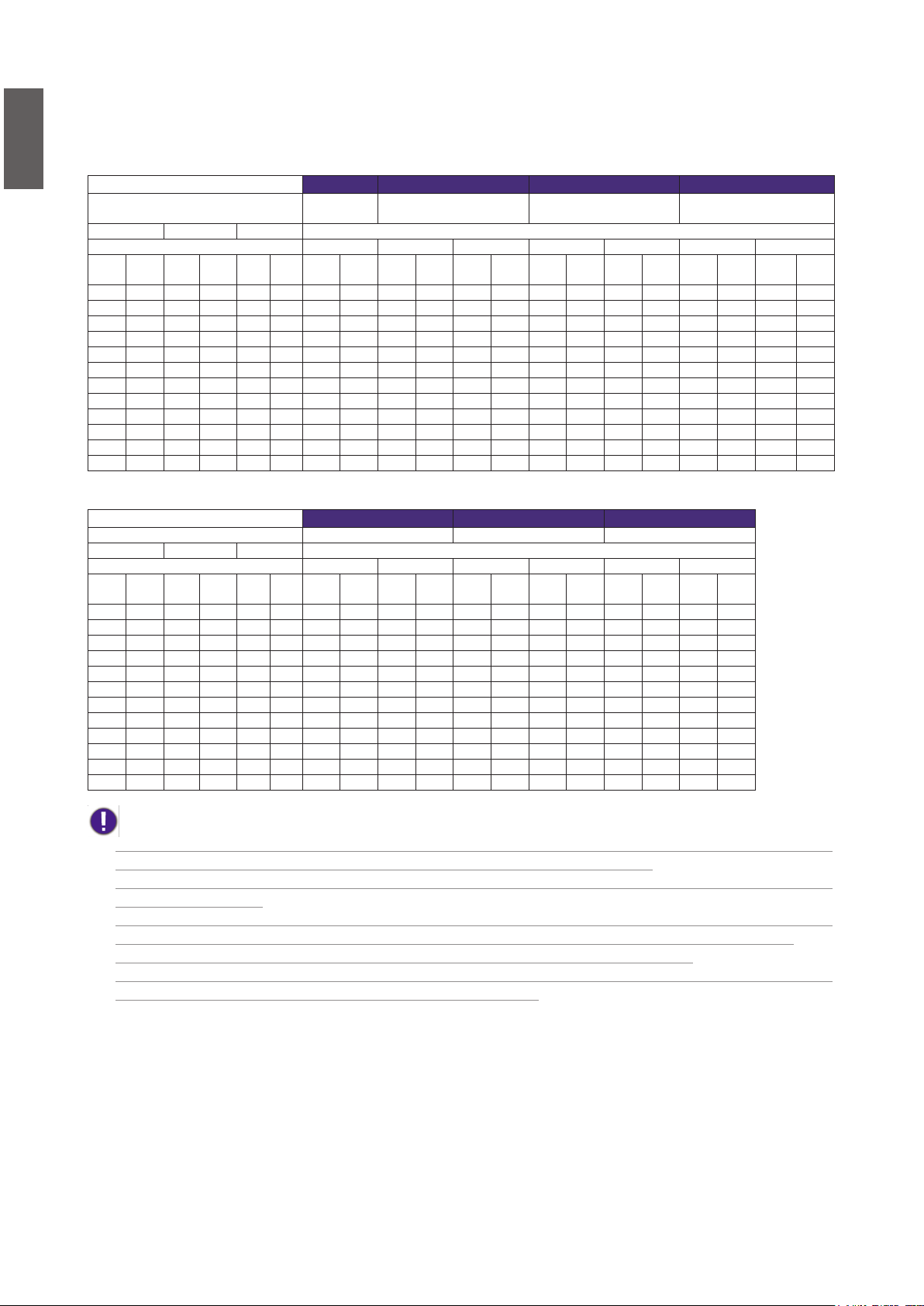
Español
PX9600
(pulga-
(pulga-
Tamaño de pantalla 5J.JAM37.011 5J.JAM37.021 5J.JAM37.001 5J.JAM37.051
Lente ja
Diagonal Anchura Altura (B) Distancia (A)
(m) (pul-
da)
40 1,02 32 0,81 24 0,61 24,5 0,62 40,4 1,03 58,5 1,49 55,8 1,42 74,1 1,88 71,9 1,83 121,3 3,08
50 1,27 40 1,02 30 0,76 31,0 0,79 51,0 1,30 73,6 1,87 70,4 1,79 93,2 2,37 90,7 2,30 152,4 3,87
60 1,52 48 1,22 36 0,91 37,6 0,96 61,6 1,57 88,8 2,25 85,1 2,16 112,4 2,86 109,5 2,78 183,5 4,66
80 2,03 64 1,63 48 1,22 50,8 1,29 82,9 2,11 119,0 3,02 114,3 2,90 150,8 3,83 147,0 3,73 245,7 6,24
100 2,54 80 2,03 60 1,52 63,9 1,62 104,1 2,65 149,2 3,79 143,5 3,65 189,1 4,80 184,6 4,69 307,9 7,82
120 3,05 96 2,44 72 1,83 77,1 1,96 125,4 3,18 179,4 4,56 172,8 4,39 227,4 5,78 222,1 5,64 370,1 9,40
150 3,81 120 3,05 90 2,29 96,8 2,46 157,3 3,99 224,8 5,71 216,7 5,50 285,0 7,24 278,4 7,07 463,4 11,77
180 4,57 144 3,66 108 2,74 116,6 2,96 189,1 4,80 270,1 6,86 260,5 6,62 342,5 8,70 334,8 8,50 556,7 14,14
200 5,08 160 4,06 120 3,05 129,7 3,30 210,4 5,34 300,3 7,63 289,8 7,36 380,8 9,67 372,3 9,46 618,9 15,72
300 7,62 240 6,1 180 4,57 195,5 4,97 316,6 8,04 451,5 11,47 436,0 11,07 572,6 14,54 560,0 14,23 930,0 23,62
400 10,16 320 8,13 240 6,1 261,3 6,64 422,9 10,74 602,6 15,31 582,2 14,79 764,3 19,41 747,8 18,99 1241,0 31,52
500 12,70 400 10,16 300 7,62 327,1 8,31 529,1 13,44 753,7 19,14 728,5 18,50 956,1 24,28 935,5 23,76 1552,0 39,42
Tamaño de pantalla 5J.JAM37.031 5J.JAM37.041 5J.JAM37.061
Diagonal Anchura Altura (B) Distancia (A)
(m) (pul-
da)
40 1,02 32 0,81 24 0,61 115,9 2,94 176,8 4,49 169,6 4,31 271,2 6,89 23,9 0,61 30,4 0,77
50 1,27 40 1,02 30 0,76 146,2 3,71 222,3 5,65 215,0 5,46 341,9 8,68 30,3 0,77 38,4 0,98
60 1,52 48 1,22 36 0,91 176,5 4,48 267,9 6,80 260,3 6,61 412,6 10,48 36,7 0,93 46,5 1,18
80 2,03 64 1,63 48 1,22 237,1 6,02 358,9 9,12 350,9 8,91 554,0 14,07 49,5 1,26 62,5 1,59
100 2,54 80 2,03 60 1,52 297,7 7,56 450,0 11,43 441,6 11,22 695,3 17,66 62,4 1,58 78,6 2,00
120 3,05 96 2,44 72 1,83 358,2 9,10 541,0 13,74 532,2 13,52 836,7 21,25 75,2 1,91 94,7 2,40
150 3,81 120 3,05 90 2,29 449,1 11,41 677,6 17,21 668,2 16,97 1048,8 26,64 94,4 2,40 118,8 3,02
180 4,57 144 3,66 108 2,74 540,0 13,72 814,2 20,68 804,1 20,42 1260,9 32,03 113,7 2,89 142,9 3,63
200 5,08 160 4,06 120 3,05 600,6 15,26 905,3 22,99 894,8 22,73 1402,2 35,62 126,5 3,21 158,9 4,04
300 7,62 240 6,1 180 4,57 903,6 22,95 1360,5 34,56 1348,0 34,24 2109,1 53,57 190,7 4,84 239,2 6,08
400 10,16 320 8,13 240 6,1 1206,6 30,65 1815,8 46,12 1801,2 45,75 2816,0 71,53 254,9 6,47 319,5 8,12
500 12,70 400 10,16 300 7,62 1509,5 38,34 2271,1 57,69 2254,3 57,26 3522,9 89,48 319,1 8,10 399,9 10,16
gada)
gada)
(m) (pul-
gada)
(m) (pul-
gada)
(m) (pulga-
(m) (pulga-
ancha
N/D Ancho Tele Ancho Tele Ancho Tele
(m) (pulga-
da)
Lente de zoom I larga Lente de zoom 2 larga Lente de zoom ultra ancha
Ancho Tele Ancho Tele Ancho Tele
(m) (pulga-
da)
Lente de zoom ancha Lente STD Lente de zoom I semi larga
(m) (pulga-
da)
(m) (pulga-
da)
da)
da)
(m) (pulga-
da)
(m) (pulga-
da)
(m) (pulga-
da)
(m) (pulga-
da)
(m) (pulga-
da)
(m) (pulga-
da)
(m) (pulga-
da)
(m)
(m)
• La instalación en el techo debe ser realizada por un profesional cualicado. Para más información, póngase en
contacto con su distribuidor. No es aconsejable que instale el proyector usted mismo.
• Utilice el proyector únicamente sobre una supercie sólida y nivelada. Si el proyector se cae, pueden producirse
graves daños y lesiones.
• No utilice el proyector en un entorno en el que la temperatura sea extrema. El proyector debe utilizarse con
temperaturas de entre 5 grados Celsius (41 grados Fahrenheit) y 40 grados Celsius (104 grados Fahrenheit).
• Si el proyector se ve expuesto a humedad, polvo o humo, se producirán daños en la pantalla.
• No cubra los oricios de ventilación del proyector. Es necesaria una ventilación adecuada para disipar el calor. Si
los oricios de ventilación se cubren, el proyector resultará dañado.
18
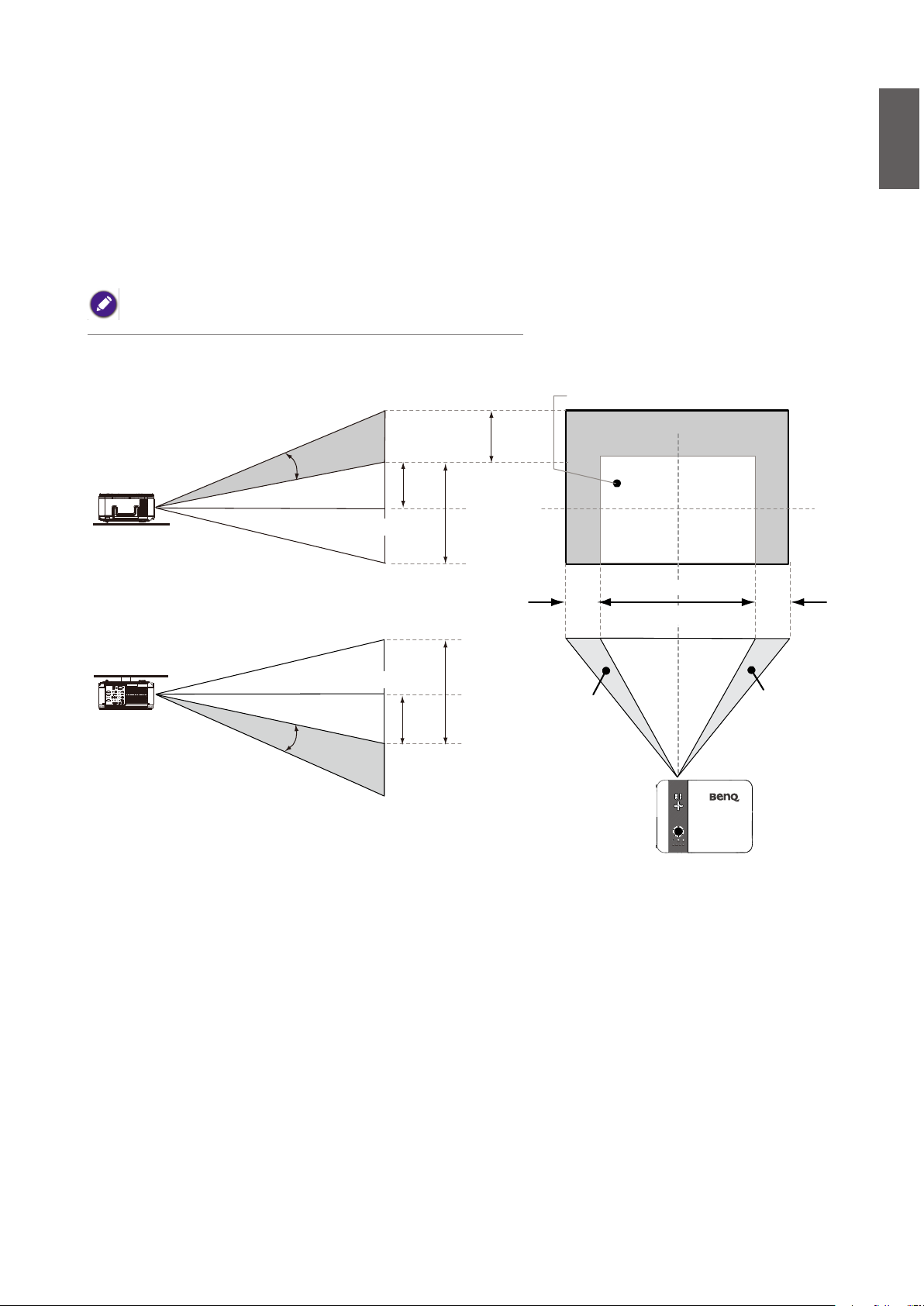
Intervalo de ajuste de desplazamiento de la lente
A continuación se explica el intervalo ajustable de desplazamiento de la lente, sujeto a las
condiciones enumeradas.
Los siguientes dibujos se aplican únicamente a la lente estándar.
Español
Desk-Front Projection
Vertical Shift
Height of projected image
Ceiling Mount-Front Projection
Height of projected image
Vertical Shift
Max
0.5V
Max
0.5V
1V
1V
Normal projection position
0.1H
Width of projected image
1H
0.1H
thgiRottfihStfeLottfihS
19
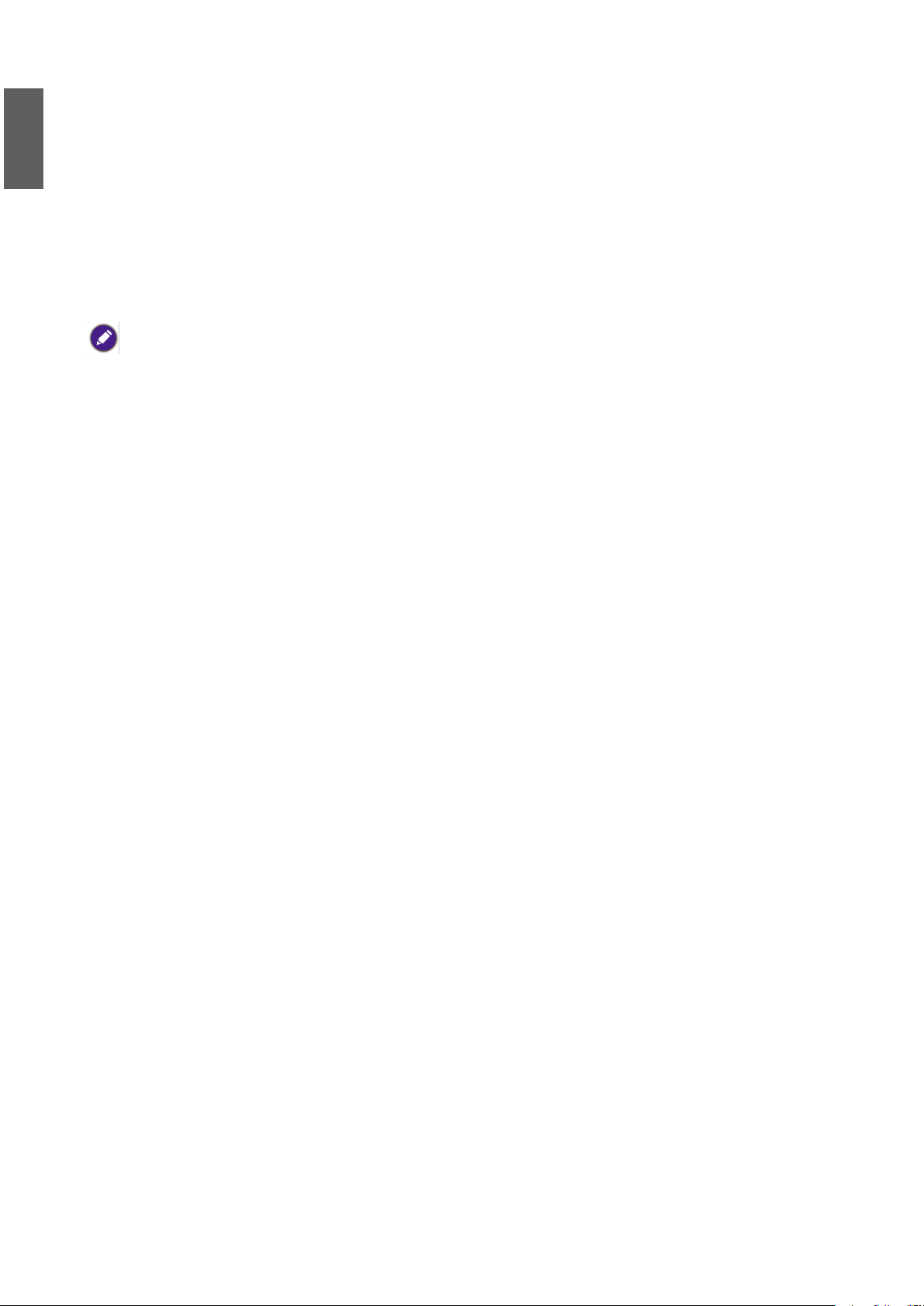
Español
Conexiones
Preparación
Cuando conecte una fuente de señal al proyector, asegúrese de:
1. Apagar el equipo antes de realizar cualquier conexión.
2. Utilizar solo cables adecuados a cada fuente, con los conectores correctos.
3. Asegúrese de que todos los cables están correctamente conectados a las tomas del equipo.
Tenga en cuenta que todos los cables que se indican en los siguientes diagramas de conexión
pueden no facilitarse con el proyector. (Consulte "Contenido del paquete" en la página 7 de
Contenido del paquete). La mayoría de los cables se pueden adquirir en tiendas de electrónica.
20

Conexión de dispositivos DVI-D
DVI-D (Digtal Visual Interface) admite la transmisión de datos de vídeo no comprimido entre
dispositivos compatibles como sintonizadores de DTV, reproductores de DVD y se muestra a
través de un único cable. Ofrece una verdadera experiencia de audio y vídeo digital. Deberá utilizar
un cable DVI-D al realizar la conexión entre el proyector y los dispositivos DVI-D.
Para asegurarse de que selecciona un tipo de entrada adecuado para la señal DVI-D.
Español
DVI-D Cable
Dispositivo DVI-D: reproductor de DVD, sintonizador digital, etc.
21
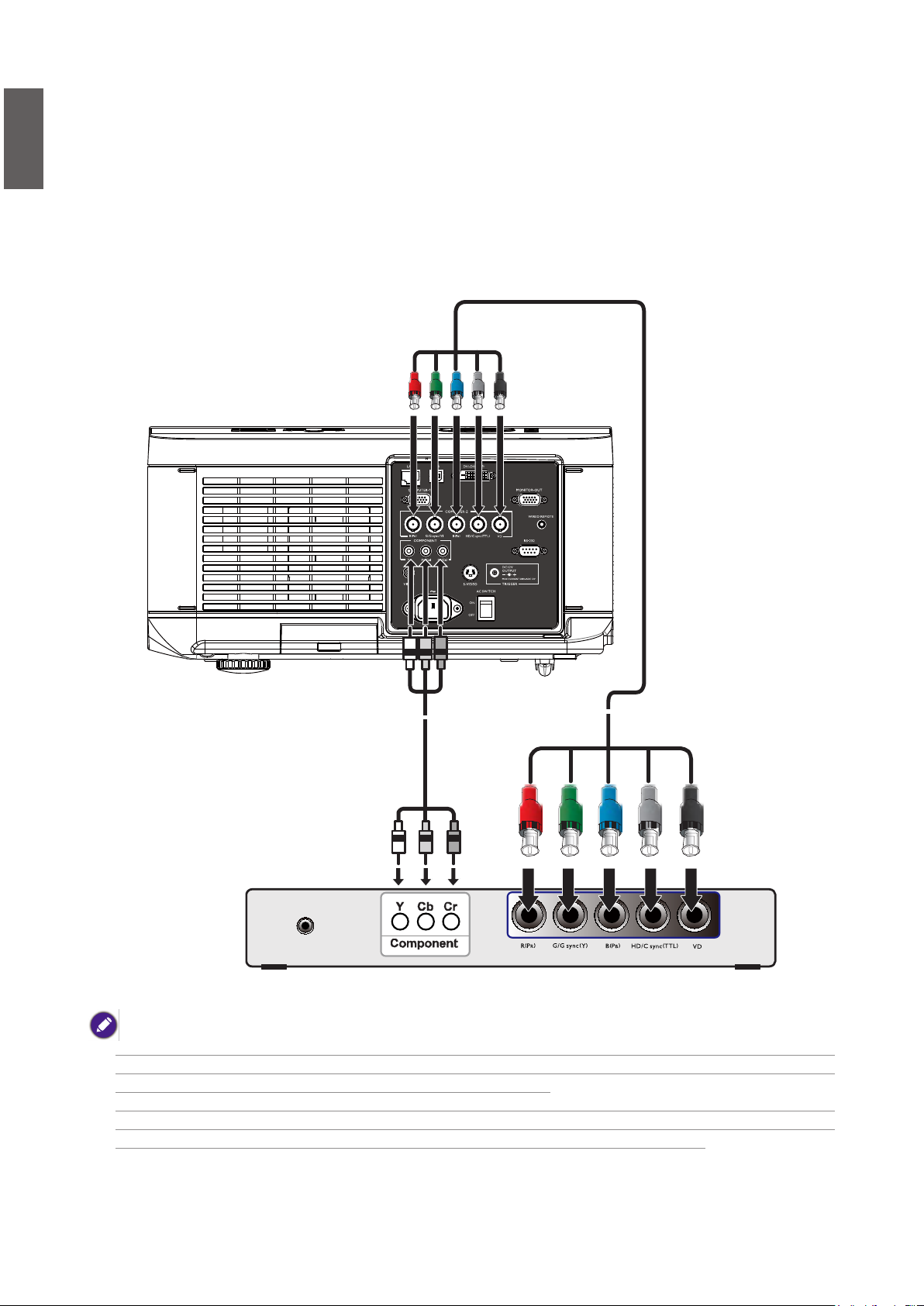
Español
Conexión de dispositivos de Componente de vídeo
Asegúrese de que los colores correspondientes de los cables y de los terminales coinciden. Se
facilitan las tomas del Componente de vídeo de tipo BNC para conectar los dispositivos de salida
de vídeo.
Video cableComponent cable
AV equipment: DVD player,
digital tuner, etc.
• Si ya ha realizado una conexión del Componente de vídeo entre el proyector y el dispositivo de fuente de vídeo,
no debe conectarlo de nuevo a este dispositivo mediante una conexión de vídeo compuesto, ya que se trataría de
una segunda conexión innecesaria que reduciría la calidad de imagen.
• Si la imagen de vídeo seleccionada no se muestra después de encender el proyector y se ha seleccionado la
fuente de vídeo correcta, por favor, compruebe que el dispositivo de fuente de vídeo está conectado y funciona
correctamente. Compruebe también que los cables de señal se han conectado correctamente.
22
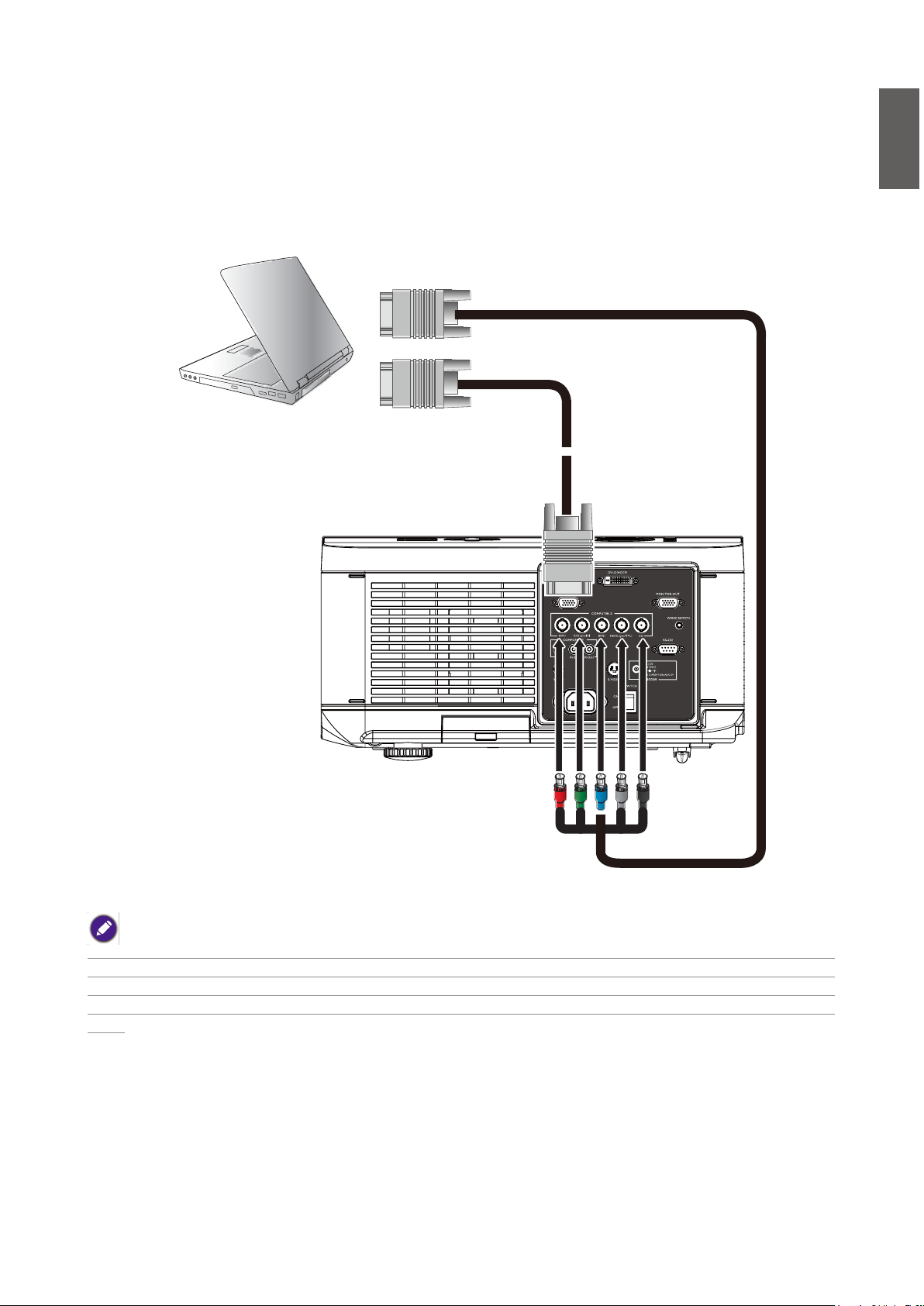
Conexión de un ordenador
Conecte el proyector a un ordenador con un cable VGA.
Laptop or desktop
computer
VGA cable
Español
5 x BNC cable
Muchos ordenadores portátiles no activan sus puertos de vídeo externos cuando se conectan a un proyector. Se suele
utilizar una combinación de teclas, por ejemplo: Fn + F3 o la tecla CRT/LCD para activar o desactivar la unidad externa.
Busque la tecla de función CRT/LCD o una tecla de función con un símbolo de monitor en el ordenador portátil. Pulse
simultáneamente Fn y la tecla de función. Consulte la documentación de su portátil para conocer la combinación de
teclas.
23
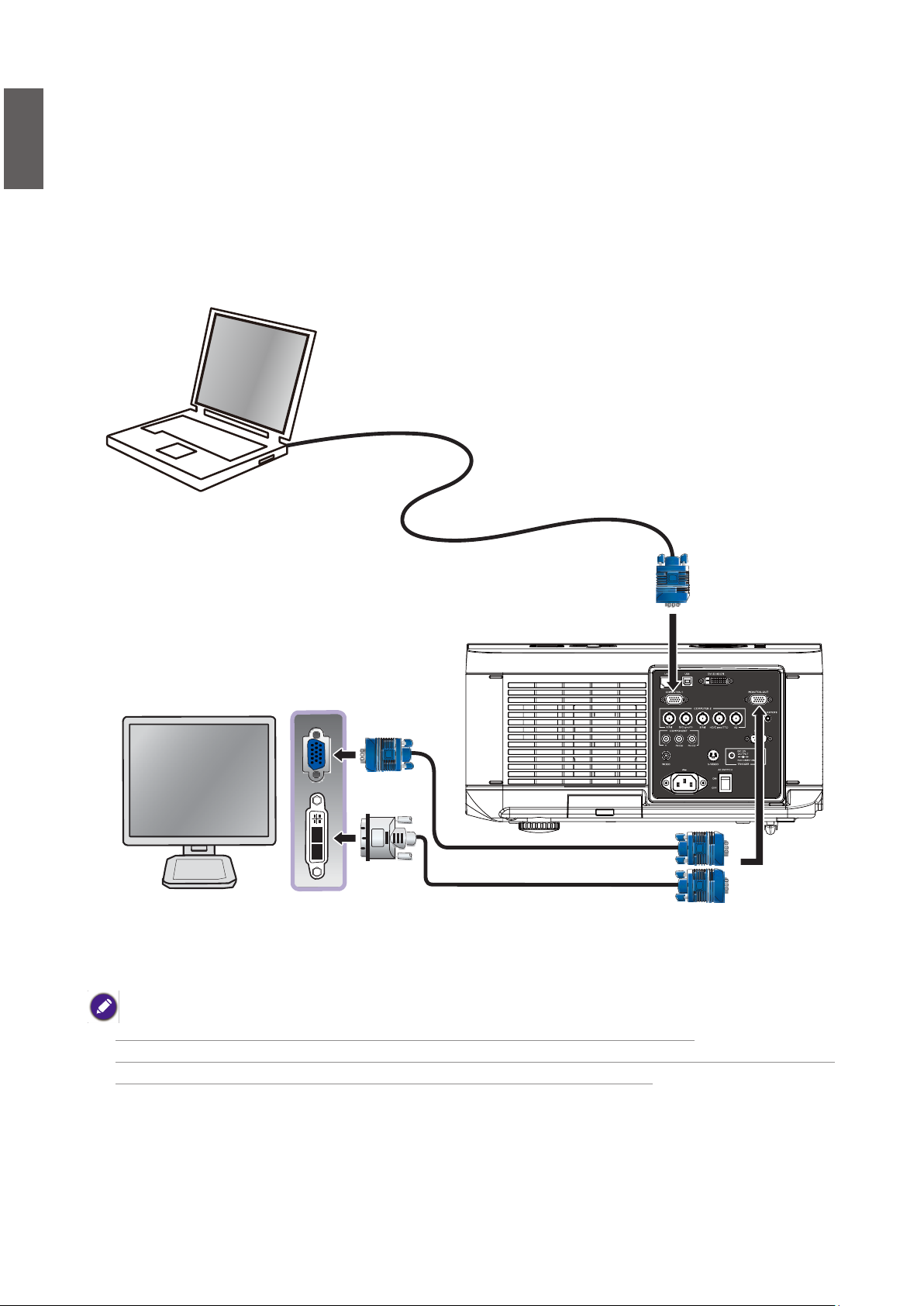
Español
Conexión de un monitor
Si desea controlar la presentación en primer plano en un monitor y en la pantalla y la clavija
MONITOR OUT está disponible en su proyector, puede conectar la clavija de salida de señal
MONITOR OUT del proyector.
or
VGA cable
VGA to DVI cable
• La salida MONITOR OUT solo funciona con una entrada D-Sub adecuada a la clavija del PC.
• Si desea usar este método de conexión cuando el proyector esté en el modo en espera, asegúrese de que la
función Salida de monitor en espera está activada en el menú Conguración avanzada.
24

Uso del proyector
Preparación
1. Enchúfelo y encienda todos los equipos conectados.
2. Si aún no lo ha hecho, conecte el cable de alimentación que se facilita en la entrada de CA de la
parte trasera del proyector.
3. Conecte el cable de alimentación en un enchufe de pared y encienda el interruptor.
Utilice únicamente los accesorios originales (por ejemplo, cable de alimentación) con el dispositivo para evitar daños
potenciales, como una descarga eléctrica e incendio.
Español
25

Español
Encendido y apagado del proyector
Una vez que el proyector está bien colocado, se ha enchufado el cable de alimentación y se
han realizado el resto de conexiones, es importante que el proyector se conecte y se encienda
correctamente para evitar posibles peligros, como puede ser una descarga eléctrica y un incendio.
Consulte la siguiente guía para encender el proyector.
1. Encienda el interruptor de encendido principal y la luz de encendido se pondrá roja.
2. Pulse el botón POWER en el proyector o el botón ON del mando a distancia para poner en
3. La imagen proyectada se mostrará en la pantalla durante unos segundos mientras se calienta.
4. Cuando el LED de encendido muestre una luz verde ja, el proyector estará listo para su uso.
5. Si alguno de los LEDs sigue parpadeando, puede que haya un problema con el arranque.
marcha el proyector. El LED de encendido y lámpara parpadea en verde y el ventilador de
refrigeración empieza a funcionar.
Nota: Durante el calentamiento, el proyector no responderá a ningún otro comando.
Consulte la sección Solución de problemas en la página 66 de Solución de problemas.
Si intenta volver a encender el proyector los ventiladores funcionarán durante algunos minutos para enfriarlo. Vuelva a
pulsar el botón de encendido para encender el proyector otra vez después de que se hayan parado los ventiladores
y de que la luz del indicador de encendido se ilumine en color naranja.
26

Selección de una fuente de entrada
El proyector se puede conectar a distintos equipos a la vez. Al encender el proyector, este intentará
volver a conectarse a la fuente de entrada utilizada la última vez que se conectó la unidad.
Para seleccionar la fuente de vídeo:
La Fuente de entrada se puede seleccionar desde el panel de control del proyector o desde el
mando a distancia. Consulte la siguiente guía para seleccionar la fuente de entrada que desee.
1. Pulse la tecla INPUT en el mando a distancia o en el panel de control para que aparezca el
menú ENTRADA.
2. Seleccione la entrada que desee mediante la tecla
3. Pulse la tecla ENTER para conrmar la entrada seleccionada. El sistema tardará unos segundos
en detectar la señal de entrada deseada y mostrar la imagen proyectada.
Pulse la tecla RETURN en la imagen proyectada si desea mantener la fuente de entrada actual.
▲/▼
.
Español
Si desea que el proyector busque las señales automáticamente,
seleccione Activado en el menú Conguración > Búsqueda auto.
27

Español
Utilización de los menús
El proyector cuenta con un menú de visualización en pantalla (OSD) multilingüe que permite
realizar diversos ajustes y conguraciones. A continuación, se muestra una visión general del menú
OSD.
Para utilizar el menú OSD, en primer lugar congure el menú OSD en su idioma.
Main menu
Status
Highlight
Press MENU to go back to the previous page or to exit.
28

Ajuste de la imagen proyectada
Ajustes de la posición de la imagen
La posición y el tamaño de la imagen proyectada se pueden ajustar manualmente desde el panel
de control o desde el mando a distancia. Consulte las siguientes guías para ajustar la Posición de la
imagen manualmente.
Español
1. Pulse el botón LENS SHIFT en el proyector en cualquier dirección o el botón LENS SHIFT en
el mando a distancia para que aparezca la ventana DESPLAZ. OBJETIVO.
2. Pulsa las teclas de dirección según sea necesario para desplazar la imagen. Al soltar la tecla de
dirección, el cursor volverá al centro.
29

Español
Ajuste del tamaño y claridad de la imagen
1. Pulse el botón ZOOM+ o ZOOM- en el panel de control o en el mando a distancia para
2. Aumente la nitidez de la imagen pulsando el botón FOCUS+ o FOCUS- en el panel de control
ajustar la imagen proyectada como desee.
o en el mando a distancia.
Ajuste del ángulo de proyección
Hay dos pies de ajuste en la parte inferior del proyector que se pueden usar si es necesario cam-
biar el ángulo de proyección. Apriete o aoje para ajustar y nivelar el ángulo de proyección.
1. Gire los pies de ajuste en el sentido de las agujas del reloj para elevar el nivel de proyector.
2. Para bajar el nivel del proyector, levántelo y gire los pies de ajuste en sentido contrario a las
agujas del reloj.
30

Corrección de la distorsión de la imagen
Cuando la imagen se proyecta desde arriba o desde abajo hacia la pantalla en ángulo, esta se distor-
siona trapezoidalmente. La función Dist. trapez. en Instalación>Conguración avanzada>Dist. trapez.
se puede usar para corregir la distorsión trapezoidal: pulse el botón
sión trapezoidal hasta que logre la forma adecuada.
Una vez alcanzados los valores máximos o mínimos pulsando la tecla varias veces, la forma de la
imagen ya no admite más cambios. No podrá seguir modicando la imagen en esa dirección.
para corregir la distor-
◄/►
Español
Ajuste automático de la imagen
En algunos casos, puede que necesite optimizar la calidad de la imagen RVA. Para ello, pulse la tecla
AUTO en el mando a distancia o en el panel de control y la función Ajuste automático inteligente
volverá a ajustar los valores de Frecuencia y Reloj para ofrecer la mejor calidad de imagen.
Esta función solo está disponible cuando se selecciona una señal de PC (RVA analógica).
31

Español
Apagar el proyector
Si ya no necesita el proyector, es importante apagarlo correctamente para evitar daños o un
desgaste innecesario del mismo. Consulte la siguiente guía para apagar el proyector.
• No desconecte el cable de alimentación de la toma de la pared o del proyector cuando este esté encendido, ya
• No apague la fuente de alimentación de CA durante los 10 segundos posteriores a realizar un ajuste o cambios y
1. Pulse el botón POWER del panel de control o el botón OFF del mando a distancia.
que se puede dañar el conector AC IN del proyector y (o) el enchufe del cable de alimentación.
cerrar el menú, ya que se pueden perder los ajustes y conguraciones y restablecerse los valores predeterminados.
2. Vuelva a pulsar el botón POWER u OFF para asegurarse de que está apagado, los ventiladores
de refrigeración siguen funcionando (tiempo de refrigeración) y el LED de encendido parpadea
en naranja. Los ventiladores de refrigeración se detienen.
3. Coloque el interruptor de encendido principal en la posición de apagado (O) para apagar el
proyector.
32

Uso del menú de visualización en pantalla
Utilización de los menús
El proyector cuenta con un menú de visualización en pantalla (OSD) que le permite realizar ajustes
y cambiar distintas opciones de conguración.
Navegar por el OSD
Puede usar el mando a distancia o los botones de la parte superior del proyector para desplazarse
por el OSD y realizar cambios. En la siguiente ilustración se muestran los botones correspondientes
en el mando a distancia y en el proyector.
Español
1. Para abrir el OSD, pulse el botón Menu en el panel de control del OSD o en el mando a
distancia. Hay cinco carpetas en el menú. Pulse los botones de cursor ◄ o ► para moverse
por los menús secundarios.
2. Pulse ▲ o ▼ para seleccionar los elementos del menú y ◄ o ► para cambiar los valores de
las opciones de conguración. Pulse para conrmar la nueva conguración.
3. Pulse CANCEL/RETURN para salir del submenú o MENU para cerrar el menú.
33

Español
Menús de visualización en pantalla (OSD)
Utilice las siguientes ilustraciones para buscar rápidamente un ajuste o determinar el intervalo de
una opción de conguración.
Tenga en cuenta que los menús que aparecen en pantalla (OSD) varían según el tipo de señal
seleccionada.
Mapa de menús
Menú Submenús y controles
IMAGEN Modo de imagen Presentación
Color brillante
Brillo
Contraste
Color
Tono
Nitidez
Conguración
avanzada
Estándar
Juego
Cine
sRGB
Tipo de señal Auto, RVA, YCbCr, YPbPr
Temperatura color Estándar, Frío, Caliente
Rojo
Azul
Administrador de
color
Mod. película Auto, Desactivado
Reduc. ruido Nivel 1, Nivel 2, Nivel 3,
Negro dinámico Activado, Desactivado
R/V/AZ/C/M/AM
Matiz/Saturación/Valor
Desactivado
Reinicio Conrmar No, Sí
Señal de vídeo Pos. horizontal
Pos. vertical
Fase
Reloj
Reinicio Conrmar No, Sí
Resolución Auto, Panorámica, 4:3
Sinc.auto. Activado, Desactivado
Vídeo Sbxplor. Activado, Desactivado
Sistema vídeo Auto, PAL (50/60Hz),
PAL, SECAM, NTSC4.43,
NTSC3.58, PAL-M, PAL-N,
PAL-60
Conf. vídeo 0 IRE, 7.5 IRE
Subtítulos ocultos SO1, Desactivado
Conguración Búsqueda auto. Activado, Desactivado
Desconex Automát Activado, Desactivado
Encendido automático Activado, Desactivado
Modo de ESPERA Estándar, Eco
Fondo Logotipo, Personalizar, Azul, Ninguno
34

Menú Submenús y controles
Conguración 3D MODE DLP® Link
Invertir DLP® Link
Relación aspecto Normal, Completa, 4:3, 16:9
Conguración
avanzada
Bloqueo de seguridad Activado, Desactivado
Bloqueo de teclado Conrmar No, Sí
Captura de imagen Guardar imagen No, Sí
Color de pared Pizarra virtual
Pizarra
Apagado
Zoom digital
Mensajes Activado, Desactivado
Instalación Idioma(Language) English, Deutsch, Español, Français, Italiano, Svenska,
Português,
日本語
Control de la lámpara Normal, Eco
Modo lámpara Ambas lámp., Solo lámp. 1, Solo lámp. 2, Auto
Modo PRY Frente, Detrás, Techo y frente, Techo y detrás
Modo vent. Normal, Alta, Arriba/Abajo
Patrón de prueba Ninguno, Rampas RVA, Barras de color, Barras de paso,
Tablero de ajedrez, Cuadrícula, Líneas horizontales,
Líneas verticales, Líneas diagonales, Rampa horizontal,
Rampa vertical, Blanco
Conguración
avanzada
Dist. trapez.
Image Resizing
Mensaje de ltro Desactivado/100H/200H/500H/
LAN/RS232C LAN, RS232C
Red Conexión Conectado
Velocidad de
comunicación
Reinicio Reiniciar todo Conrmar No, Sí
Restablecer temp. de
ltro
Información (ejemplo)
ENTRADA COMPUTER1
Info. de señal 1024 x 768 a 60 Hz
Temp lámp Lámp. 1 [1234]hr [45]min
Nombre del modelo PW9500
Versión del software PW9500WXGA-P02/4S
TM
Русский
Activado, Desactivado
TM
Borrar No, Sí
,
繁體中文
,
简体中文
,
한국어
1000H
Desconectado
Cliente DHCP Activado,
Desactivado
Dirección IP
Másc. subred
Gateway, DNS,
No, Sí
Aplicar
2400bps/4800bps/9600bps/
14400bps/19200bps/38400bps/
57600bps/115200bps
Conrmar No, Sí
( 60%)
Lámp. 2 [ 0]hr [ 0]min
(100%)
Temp. de ltro [1234]hr
Español
,
35

Español
Imagen
La configuración predefinida del Modo de imagen se puede modificar mediante los elementos
disponibles en el menú Imagen, como Modo de imagen, Brillo, Temperatura color, etc.
Modo de imagen
Seleccione en la lista un conjunto de valores predeterminados mediante ◄ o ►,
Presentación: maximiza el brillo de la imagen proyectada para mejorar la presentación.
Estándar: para una imagen estándar.
Juego: aporta nitidez a la imagen proyectada.
Cine: aporta un tono natural a la imagen proyectada.
sRGB: maximiza la pureza de los colores básicos (rojo, verde y azul) para lograr unas imágenes más
realistas, independientemente de la iluminación del entorno. Es el modo más adecuado para ver
fotografías realizadas con una cámara compatible con sRGB correctamente calibrada y para ver
aplicaciones grácas y de diseño para ordenador. Si está seleccionado el modo de imagen sRGB, no
se pueden seleccionar las opciones Rojo, Azul y Temperatura color.
Color brillante
Esta característica utiliza un nuevo algoritmo para procesar el color y mejoras en el nivel del
sistema que permiten ajustar un brillo mayor a la vez que se ofrecen imágenes con colores más
vivos y reales. Mueva la barra de control deslizante a izquierda o derecha para ajustar el valor de
Color brillante.
Brillo
Ajuste el valor de Brillo usando ◄ o ► para aclarar u oscurecer la imagen.
Contraste
Ajuste el valor de Contraste utilizando ◄ o ► para resaltar las diferencias entre las áreas claras y
oscuras de la imagen.
36

Color
Ajuste el valor de Color usando ◄ o ► para aumentar u reducir la entrada de color en la imagen.
Tono
Ajuste el valor de Tono usando ◄ o ► para aumentar u reducir el tono de color de la imagen.
Nitidez
Ajuste la Nitidez usando ◄ o ► para aumentar o reducir la nitidez de los bordes entre colores y
objetos.
Conguración avanzada
Español
Tipo de señal
Esta función le permite seleccionar la señal de entrada entre COMPUTER 1/2, COMPONENT o
entrada DVI-D.
Auto
La señal de entrada se reconocerá automáticamente como RVA o componente.
RVA
Seleccione esta opción cuando la señal de entrada sea RVA.
YCbCr
Seleccione esta opción cuando la señal de entrada sea Componente (480I/480P/576I/576P).
YPbPr
Seleccione esta opción cuando la señal de entrada sea Señales de componente
(720P/1080i/1080p).
37

Español
Temperatura color
Ajuste la temperatura del color en Caliente, Estándar o Frío.
Acerca de las temperaturas del color:
Hay muchas sombras distintas que se consideran "blanco" por varios motivos. Uno de los métodos comunes de representar el color blanco se conoce como la “temperatura de color”. Un color
blanco con una temperatura de color baja parece rojizo. Un color blanco con una temperatura del
color alta parece tener más azul.
La temperatura del color no se puede seleccionar cuando el Modo de imagen está ajustado en sRGB.
Rojo
Pulse ◄ o ► para aumentar o reducir el rojo en la imagen.
Azul
Pulse ◄ o ► para aumentar o reducir el azul en la imagen.
Administrador de color
Esta función le permite ajustar cada uno de los seis colores principales incluidos en la rueda de co-
lor modicando su Matiz, Saturación o Valor.
38

Matiz
Utilice ◄ o ► para ajustar el Matiz del color principal tal y como se indica a continuación
Color principal Matiz
R Magenta
V Amarillo
AZ Cyan
C Verde
M Azul
AM Rojo
Amarillo
Cyan
Magenta
Azul
Rojo
Verde
Saturación
Utilice ◄ o ► para ajustar la Saturación del color principal: el color seleccionado se vuelve más
o menos saturado.
Valor
Utilice ◄ o ► para ajustar el Valor del color principal: el color seleccionado se vuelve más
brillante o más oscuro.
Español
Mod. película
La función ofrece una reproducción de alta calidad de la imagen proyectada a 24 fps, como las
películas de un dispositivo DVD.
Auto: las películas se detectan automáticamente.
Desactivado: las películas no se detectan.
El Mod. película está disponible para las siguientes entradas y señales:
• 480I/576I/1080I desde ENTRADA COMPUTER/COMPONENTE 1, 2 o COMPONENT
• Todas las señales de la entrada S-Vídeo o Vídeo
Reduc. ruido
Esta función ofrece imágenes de alta calidad con una distorsión de la imagen y un ruido de color
cruzado mínimos: puede establecer el nivel que preera desde Desactivado hasta Nivel 3 para ver
una imagen clara.
Negro dinámico
Ajuste esta función en Activado para aumentar el nivel de negro de las imágenes proyectadas.
Reinicio
Las opciones y ajustes se restablecen en los valores de fábrica iniciales.
39

Español
Señal de vídeo
Pos. horizontal
Mueva la imagen a derecha o izquierda.
Pos. vertical
Mueva la imagen arriba o abajo.
Fase
Ajuste la fase del reloj o reduzca el ruido, el punteado o la diafonía del vídeo.
Reloj
Ajuste una imagen del ordenador y elimine cualquier banda vertical que pueda aparecer.
Reinicio
Restablezca todos los cambios realizados y restaure los valores predeterminados.
Resolución
Esta función ofrece las opciones para reconocer automáticamente la resolución de la señal de
entrada.
Auto Reconoce automáticamente la señal de entrada.
Panorámica Elija esta opción cuando se reciba una señal panorámica.
4:3 Pantalla de TV estándar (4:3), proporcionalmente cuatro unidades de ancho por
cada tres unidades de alto, independientemente del tamaño de la pantalla.
Sinc.auto.
Esta función le permite optimizar la imagen automáticamente al encender el proyector, al cambiar a
la señal de entrada o al conectar un ordenador. Si la opción Sinc.auto está ajustada en Desactivado,
no se ejecutará la Sinc.auto.
La sincronización automática puede tardar tiempo en completarse, dependiendo de la imagen. Cuando no pueda
conseguir la imagen óptima, utilice el ajuste manual.
40

Vídeo
Español
Sbxplor.
El borde de la imagen puede o no mostrarse correctamente: esta función le permite ajustar la
función Sbxplor. en Activado para recortar el borde de la imagen.
La función está disponible para 480p, 576P, 720p, 1080i y 1080p de una entrada COMPUTER 1/2, COMPONENT o
DVI-D.
Sistema vídeo
Ajuste la opción Sistema vídeo en Auto a no ser que el proyector no pueda recibir la señal o una
imagen clara. Las opciones de Sistema vídeo son: Auto, PAL, SECAM, NTSC4.43, NTSC3.58, PAL-M,
PAL-N y PAL-60.
La opción Sistema vídeo solo se puede ajustar en el modo Vídeo o S-Vídeo.
Conf. vídeo
Ajuste el nivel negro en 0 IRE o 7.5 IRE.
Esta función está disponible para 480I de COMPUTER 1/2, COMPONENT, NTSC3.58 de una
entrada Vídeo o S-Vídeo.
Subtítulos ocultos
Ajuste esta opción en SO1 o Desactivado según sea necesario.
Esta función está disponible en el caso siguiente:
• La señal es NTSC 3.58.
• No todos los programas y vídeos ofrecerán Subtítulos ocultos. Asegúrese de que los ofrecen.
41

Español
Conguración
Búsqueda auto.
Esta función permite que el proyector detecte la señal de entrada y cambie el modo de entrada
automáticamente al encender el proyector. Ajuste esta opción en Activado para habilitar la función
de Búsqueda auto. o en Desactivado para deshabilitarla.
Desconex Automát
Esta función permite al proyector entrar automáticamente en el modo de espera cuando no se
detecte ninguna señal de entrada durante más de 15 minutos. Ajuste la función en Activado para
habilitar la Desconex Automát o en Desactivado para deshabilitarla.
Encendido automático
Esta función permite que el proyector se encienda automáticamente cuando se conecte el cable de
alimentación a la toma de corriente o bien se encienda el interruptor. Ajuste la función en Activado
para habilitarla.
Esta función se activa en las siguientes condiciones:
• El interruptor principal del proyector se tiene que encender.
• El proyector debe estar apagado antes de desconectar el cable de alimentación o apagar el interruptor
directamente. La próxima vez que conecte el cable de alimentación o encienda el interruptor, se activará el
Encendido automático.
42

Modo de ESPERA
El Modo de Espera le permite poner el proyector en espera para que consuma menos energía. Se
pueden seleccionar dos modos de espera:
Estándar
Las funciones Salida de monitor, LAN/RS232C y Red están activadas en el Modo de ESPERA.
Eco
Las funciones Salida de monitor, LAN/RS232C y Red no están activadas.
Las funciones de servidor HTTP, MONITOR OUT y el control RS232C no están disponibles cuando el Modo de
ESPERA está ajustado en Eco. Asegúrese de congurar estas opciones antes de usar dichas funciones.
Fondo
La opción Fondo le permite mostrar una pantalla azul/negra, el logotipo o una imagen capturada
cuando no haya señal.
Español
MODO 3D:
®
El Modo 3D de este proyector es compatible con el sistema DLP
LinkTM. Para ver imágenes en
3D, necesita un par de gafas con obturador 3D LCD que muestren las imágenes proyectadas
para el ojo izquierdo y derecho alternativamente y estén sincronizadas con una señal de control
transmitida desde la lente del proyector. Antes de ver imágenes en 3D, pulse el botón 3D MODE
en el mando a distancia o use las teclas de echa para visualizar el menú MODO 3D para ajustar el
modo 3D.
• Las siguientes personas deberían limitar la visualización de imágenes en 3D:
- Niños menores de 6 años
- Personas con un historial de fotosensibilidad, enfermedad coronaria o mala salud.
- Personas físicamente cansadas o que hayan dormido poco.
- Personas bajo la inuencia de las drogas o el alcohol.
• En condiciones normales, ver imágenes en 3D es seguro. No obstante, algunas personas pueden sentirse
incómodas. Consulte las instrucciones emitidas por el 3D Consortium (revisadas el 10 de diciembre de 2008). Se
deben realizar descansos regulares de 5 a 15 minutos cada media hora o una hora.
43

Español
DLP® Link
Active DLP
TM
®
LinkTM para ver contenido 3D y desactívelo para nalizar la proyección en 3D.
TM
Cuando DLP® Link
funcionen bien o no estén disponibles.
Invertir DLP® Link
esté Activado, puede que las funciones Dist. trapez., Relación aspecto y Image Resizing no
TM
Ajuste el vídeo para su ojo izquierdo y derecho.
• Para ver imágenes en 3D, el dispositivo de origen debe admitir el formato de secuencia de campo.
• Si el proyector, el dispositivo de reproducción en 3D o las gafas 3D LCD no están bien ajustados, puede sufrir
tensión ocultar y no ver la imagen en 3D.
• Para mejorar la recepción de la señal, le recomendamos ver las imágenes en 3D situado justo delante de la pantalla.
Consulte el manual de funcionamiento de sus gafas 3D LCD.
Relación aspecto
Seleccione entre Normal, Completo, 4:3, 16:9 de la siguiente manera:
Normal
La imagen se mostrará con su relación de aspecto original, rellenando toda la altura o toda la
anchura de la pantalla según sea necesario.
Completa
La imagen rellenará la altura y la anchura de la pantalla, dependiendo de la resolución del proyector.
4:3
La imagen se mostrará con una relación de aspecto de 4:3, rellenando toda la altura y/o anchura de
la pantalla, dependiendo de la resolución del proyector.
16:9
La imagen se mostrará con una relación de aspecto de 16:9, rellenando toda la altura y/o anchura
de la pantalla, dependiendo de la resolución del proyector.
44

Conguración avanzada
Español
Bloqueo de seguridad
Esta función permite evitar un uso no autorizado del proyector. Una vez que se active la función, el
usuario debe introducir la contraseña cada vez que se encienda el proyector.
• La contraseña se debe guardar en un lugar seguro al que solo tengan acceso usuarios autorizados.
• Si pierde u olvida la contraseña, póngase en contacto con un distribuidor autorizado o con un centro de asistencia
técnica de BenQ.
Bloqueo de teclado
Para evitar un uso no autorizado mediante el panel de control del proyector, use esta función para
bloquear los botones del proyector.
No: permite desactivar la función de Bloqueo de teclado.
Sí: permite bloquear todos los botones del proyector salvo el botón ON/STANDBY.
Desbloquear el teclado: mantenga pulsada la tecla ▼ del panel de control del proyector durante
5 segundos aproximadamente.
• El Bloqueo de teclado no se puede desactivar si el proyector está en los siguientes estados:
- Se está mostrando el menú
- El proyector está en el Modo de ESPERA
- El proyector se está calentando
- La señal de entrada está cambiando o la función Sinc.auto. está en uso.
- Se ha utilizado la función Congelar.
- Se está mostrando la pantalla Bloqueo de seguridad.
• Este Bloqueo del teclado no afecta a las funciones del mando a distancia.
45

Español
Captura de imagen
Esta función le permite capturar la imagen proyectada de la señal RVA y congurarla como imagen
de inicio o imagen de fondo cuando no se detecte ninguna señal.
Guardar imagen
Pulse Enter o
para capturar la imagen que desee y pulse Sí para ejecutar la Captura de
►
imagen.
La imagen tardará de 1 a 2 minutos en capturarse y se mostrará el progreso en la pantalla.
La ventana de mensaje se cerrará una vez realizada la captura de imagen.
Borrar imagen
Pulse Intro o
y seleccione Sí para borrar la imagen capturada.
►
• La imagen solo se puede capturar cuando la fuente de entrada sea una señal no entrelazada de COMPUTER/
COMPONENT 1,2 o entrada DVI-D. La imagen de Video o S-Video no se puede capturar.
• La imagen capturada debe tener la resolución nativa, como 1280x800 para WXGA y 1024x768 para XGA.
La Relación aspecto debe estar ajustada en “Normal”.
• Se puede capturar y guardar una imagen para la rueda de cuatro franjas de color o para la rueda de seis franjas de
color. Cada rueda de color puede guardar una imagen.
• Si se cambia la señal de entrada durante la captura de la imagen, esta puede fallar.
46

Color de pared
Esta función le permite proyectar la imagen en una pared o pizarra de color sin usar una pantalla.
Pizarra virtual: la imagen se proyecta en una pizarra virtual.
Zoom digital
Pulse la tecla de echa
para reducir el tamaño de la imagen o la tecla de echa
◄
para ampliar
►
la imagen en la pantalla de proyección.
Español
Mensajes
Esta función le permite desactivar los siguientes mensajes en la imagen proyectada. Ajuste la opción
en Activado para mostrar los mensajes o en Desactivado para ocultarlos.
- Estado de la fuente
- Mensaje de acceso al modo de espera cuando se pulsa el botón STANDBY o el botón POWER.
- Sinc.auto.
- Limpie el ltro
- Advertencia de duración de la lámpara
47

Español
Instalación
La cha Instalación contiene opciones de menú para distintas condiciones de conguración, como la
orientación y el modo de sensor remoto, y se accede a ella a través del menú Conguración.
La siguiente tabla presenta todas las funciones con una breve descripción.
Idioma(Language)
Seleccione el idioma del OSD que desea usar.
Control de la lámpara
Este proyector permite una proyección de doble lámpara y ofrece cuatro modos de lámpara para
diferentes nalidades. Seleccione Control de la lámpara y luego pulse Enter para ver la opción de
control de la lámpara.
Modo lámpara
Seleccione Normal para mostrar una imagen más clara y brillante, y Eco para alargar la duración de la
lámpara y reducir el ruido del ventilador.
Ambas lámp. Se usan ambas lámparas para aumentar el brillo.
Solo lámp. 1 Se selecciona la Lámpara 1 para el proyector. Si la lámpara 1 se funde, el proyector
cambia automáticamente el control de la lámpara a la lámpara 2.
Solo lámp. 2 Se selecciona la Lámpara 2 para el proyector. Si la lámpara 1 se funde, el proyector
cambia automáticamente el control de la lámpara a la lámpara 2.
Auto Se selecciona la lámpara que se haya usado menos.
48

Para proteger las lámparas, el cambio de lámpara puede tardar varios minutos.
Modo PRY
El Modo PRY le permite ajustar el modo en que se muestra la imagen proyectada. Seleccione una
de las siguientes opciones:
Frente
Proyección hacia delante estándar (opción predeterminada).
Detrás
Proyección estándar desde detrás. Permite al proyector producir la imagen desde detrás de la
pantalla dando la vuelta a la imagen.
Techo y frente
Proyección hacia delante con el proyector montado en el techo. Permite la proyección desde el
techo invirtiendo la imagen.
Español
Techo y detrás
Proyección desde detrás con el proyector montado en el techo. Permite la proyección desde el
techo desde detrás de la pantalla dando la vuelta a la imagen e invirtiéndola.
Modo vent.
El control del ventilador se usa para ajustar la velocidad del ventilador de refrigeración interno
según las condiciones de la instalación.
Normal
Ajuste la Velocidad del ventilador en Normal si el proyector está colocado sobre una mesa o
colgado del techo en altitudes inferiores a 1500 metros/5000 pies.
Alta
Ajuste la Velocidad del ventilador en Alta si el proyector está colocado sobre una mesa o colgado
del techo en altitudes superiores a 1500 metros/5000 pies.
Arriba/Abajo
Ajuste la Velocidad del ventilador en Normal si el proyector está configurado en un ángulo de
inclinación de más de 10 grados. Los ventiladores funcionarán a una velocidad alta.
Asegúrese de que el Modo vent. está ajustado en Arriba/Abajo si el proyector está colocado con un ángulo de
inclinación de más de 10 grados hacia arriba o hacia abajo. La duración real de la lámpara puede ser menor de lo
esperado.
49

Español
Patrón de prueba
Visualice un patrón de prueba para la instalación. El patrón de prueba se puede visualizar usando
◄ o ►
▼
o pulsando TEST Pattern en el mando a distancia. Si utiliza el mando a distancia, pulse ▲ o
en el mando a distancia para seleccionar el patrón de prueba que desee.
50

Conguración avanzada
Español
Dist. trapez.
Cuando la imagen se proyecta desde arriba o desde abajo hacia la pantalla formando un ángulo, esta
se distorsiona. Utilice la función Dist. trapez. para corregir la distorsión. El intervalo de ajuste es
+30 grados aproximadamente. Utilice el botón ◄ o ► para ajustar la corrección de la deformación
trapezoidal.
Image Resizing
Cuando la corrección de la Deformación trapezoidal funciona, la imagen puede reducirse o
ampliarse. Utilice ◄ o ► para ampliar o reducir la imagen verticalmente.
Mensaje de ltro
Ajuste el intervalo de tiempo durante el cual se mostrará el mensaje de limpieza del filtro, las
opciones que se pueden seleccionar son: Desactivado, 100H, 200H, 500H y 1000H.
LAN/RS232C
Esta función le permite seleccionar la ruta para el control del proyector.
La LAN y el control RS232C no están disponibles cuando el Modo de Espera está ajustado en Eco. Asegúrese de
congurar estas opciones antes de usar dichas funciones.
51

Español
Red
Conexión
Muestra el estado de conexión de la red.
Cliente DHCP
Seleccione una IP estática (Desactivado) o una IP DHCP (Activado) utilizando ◄ o ►,
Activado: permite congurar automáticamente los parámetros Dirección IP, Másc. subred,
Gateway y DNS.
Desactivado: ajuste manualmente la Dirección IP, Másc. subred, Gateway y DNS.
Dirección IP
Pulse ◄ o ► para que aparezca la ventana de introducción de la Dirección IP que se muestra a
continuación, utilice ▲ o ▼ para cambiar la Dirección IP.
Ajuste predeterminado: 192.168.150.002
Másc. subred
Ajuste la Másc. subred utilizando ◄ o ► para seleccionar el dígito y ▲ o ▼ para cambiarlo.
Gateway
Ajuste la Gateway utilizando ◄ o ► para seleccionar el dígito y ▲ o ▼ para cambiarlo.
52

DNS
Ajuste el DNS utilizando ◄ o ► para seleccionar el dígito y ▲ o ▼ para cambiarlo.
Ajuste predeterminado: 000.000.000.000
Aplicar
Aplique y guarde la conguración, seleccione Sí para aplicar la conguración.
• Evite ajustar una dirección IP que duplique la Dirección IP de otro equipo de red.
• Para obtener detalles sobre la conguración de red, consulte a su administrador de red.
Español
Velocidad de comunicación
Seleccione la velocidad de comunicación para ajustar la tasa de baudios de la conexión.
Seleccione una de las siguientes opciones:
- 2400bps
- 4800bps
- 9600bps
- 14400bps
- 19200bps
- 38400bps
- 57600bps
- 115200bps
Puede que las conexiones con un cable más largo requieran unos valores más bajos.
53

Español
Reinicio
Reiniciar todo
Reiniciar todo le permite inicializar la conguración que ha realizado en el proyector, pulse Enter o
para restablecer la conguración.
►
Los siguientes elementos no se pueden inicializar:
- Temp lámp
- Imagen guardada mediante Captura de imagen
- Temp. de ltro
Restablecer temp. de ltro
Esta función le permite restablecer el temporizador de filtro. Asegúrese de restablecer el
temporizador después de limpiar o cambiar el ltro de polvo. Pulse Enter o ► para mostrar el
mensaje de conrmación y seleccione Sí para restablecer el temporizador del ltro.
54

Información
Español
ENTRADA
Fuente de entrada actual.
Info. de señal
Se muestra la información de la señal de entrada actual.
Temp lámp
El proyector contabiliza el uso de cada lámpara para saber la duración restante de cada una. La
duración de la lámpara y el tiempo restante son valores calculados solo a modo de referencia. La
duración real de la lámpara puede variar según el modo de lámpara, las condiciones de uso, etc.
Temp. de ltro
El tiempo de uso del ltro actual desde el último reinicio.
Nombre del modelo
Se muestra el nombre del modelo.
S/N
Se muestran los números de serie del proyector.
Versión del software
Se muestra la versión del software actual.
55

Español
Evitar el uso no autorizado del proyector
El proyector cuenta con una función de seguridad integrada para bloquear los paneles de control
del OSD y evitar el uso del mando a distancia. La función de seguridad no tiene ninguna palabra
clave predeterminada; la primera vez que se habilita la función de seguridad, el usuario debe denir
una palabra clave.
Bloquear el proyector
Para congurar la palabra clave de seguridad, consulte la siguiente guía.
1. Pulse Menu en el panel de control del OSD en el proyector o en el mando a distancia para ver
el menú principal. Pulse las teclas de echa para seleccionar Bloqueo de seguridad bajo el menú
Conguración\Conguración avanzada.
2. Introduzca la contraseña mediante las teclas de echa y pulse CANCEL para ejecutar la función
Bloqueo de seguridad.
3. Si se ejecuta la función Bloqueo de seguridad, se mostrará la ventana de código PIN la próxima
vez que se encienda el proyector.
Cuando haya congurado o modicado la contraseña, apúntela y guárdela en un lugar seguro. Si olvida su código PIN,
no podrá volver a iniciar el proyector. Póngase en contacto con el centro de asistencia técnica.
56

Desbloquear el proyector
Para desbloquear el proyector, consulte la siguiente guía.
1. Cuando el proyector esté bloqueado, ya sea por petición durante el funcionamiento o al inicio,
se mostrará el mensaje de bloqueo.
2. Para desbloquear el proyector, pulse Menu en el panel de control o en el mando a distancia.
Se muestra la ventana del código PIN. Introduzca el código PIN denido anteriormente para
activar el proyector.
Utilizar el bloqueo físico
Utilizar el cierre Kensington
Si le preocupa la seguridad, je el proyector a un objeto permanente con la ranura Kensington y un
cable de seguridad.
Español
57

Español
Información adicional
Cuidados del proyector
Cuidados del proyector
El proyector necesita poco mantenimiento. Lo único que debe hacer con regularidad es limpiar la
lente. No retire ninguna pieza del proyector, excepto la lámpara. Póngase en contacto con su proveedor o con el centro local de atención al cliente si el proyector no funciona correctamente.
Limpieza de la lente
Limpie la lente cada vez que observe que hay suciedad o polvo en la supercie. Antes de limpiar la
lente, apague el proyector, desenchufe el cable de alimentación y déjelo durante unos minutos para
que se enfríe completamente.
Utilice un bote de aire comprimido para retirar el polvo. (Disponible en tiendas de equipamiento
hardware o fotográco).
En caso de suciedad o manchas, utilice un cepillo adecuado para lentes fotográcas o humedezca
un paño para lentes con limpiador especíco para tratar con cuidado la supercie.
Nunca utilice productos abrasivos, limpiadores ácidos o alcalinos, polvos desengrasadores o
disolventes volátiles, como alcohol, benceno, diluyente o insecticida. El uso de dichos materiales o
un contacto prolongado con materiales de vinilo o caucho puede ocasionar daños en la supercie
del proyector y en el material del alojamiento.
No toque la lente con los dedos ni frote la lente con materiales abrasivos. Incluso las toallitas de
papel pueden dañar el revestimiento de la lente. Utilice solo cepillos para lentes fotográficas, paños
y soluciones limpiadoras que sean adecuados. No limpie la lente si el proyector está encendido o aún
caliente tras su último uso. Asegúrese de apagar el proyector y dejar que se enfríe por completo antes
de limpiar la lente.
Limpieza de la carcasa del proyector
Antes de limpiar la carcasa, apague el proyector, desenchufe el cable de alimentación y déjelo durante unos minutos para que enfríe completamente.
Para eliminar suciedad o polvo, limpie la carcasa con un paño suave, seco y que no suelte pelusa.
Para limpiar suciedad difícil de eliminar o manchas, humedezca un paño suave con agua y un detergente neutro. A continuación, pase el paño por la carcasa.
Nunca utilice cera, alcohol, benceno, disolvente u otros detergentes químicos. Estos pueden dañar la carcasa.
Almacenamiento del proyector
Si necesita guardar el proyector durante un período de tiempo prolongado, por favor:
Asegúrese de que la temperatura y la humedad del área de almacenamiento se encuentran dentro
de los valores recomendados para el proyector. Consulte la página sobre especicaciones incluida
en este manual, o utilice los valores facilitados por su proveedor.
Haga retroceder el pie de ajuste.
Extraiga la pila del mando a distancia.
Guarde el proyector en el embalaje original o en uno equivalente.
Transporte del proyector
Se recomienda transportar el proyector en el embalaje original o en uno equivalente.
58

Sustitución de la lámpara
Las lámparas de proyección se deben sustituir cuando se fundan. Solo debería ser sustituida por
una pieza de repuesto certicada. Si no está seguro, póngase en contacto con su proveedor local.
• Las lámparas se colocan de forma diferente. Tenga cuidado de no forzar las lámparas al sustituirlas.
• Es necesario instalar los dos módulos de lámpara (Lámpara 1 y Lámpara 2) para utilizar el
proyector tanto en el modo de una lámpara como en el modo de dos lámparas. Si solo hay un
módulo de lámpara instalado, la lámpara del proyector no se encenderá y se mostrará un fallo de
lámpara.
• La lámpara contiene cierta cantidad de mercurio y debería desecharse de acuerdo con el
reglamento local.
• Evite tocar la superficie de cristal de la nueva lámpara: si lo hace, se puede reducir el ciclo de
funcionamiento.
Español
Precauciones sobre el manejo de las lámparas
• Este proyector utiliza una lámpara de alta presión que se debe manejar con cuidado y correctamente. Un manejo
inadecuado puede provocar accidentes, lesiones o crear un peligro de incendio.
• La duración de la lámpara puede variar de una lámpara a otra y según el entorno de uso. No se garantiza la misma
duración en todas las lámparas. Algunas lámparas pueden fallar o durar menos tiempo que otras lámparas similares.
• Si el proyector indica que la lámpara debería sustituirse (por ejemplo, si se muestra LÁMP 1 y/o LÁMP 2), sustituya
la lámpara INMEDIATAMENTE por una nueva una vez que el proyector se haya enfriado. (Siga atentamente las
instrucciones de la sección Sustitución de lámparas de este manual.) Si se sigue usando la lámpara una vez que se
muestra LÁMP 1 y/o LÁMP 2, puede aumentar el riesgo de que explote la lámpara.
• Una lámpara puede explotar como resultado de la vibración, los golpes o el deterioro debido a las horas de uso a
medida que su ciclo de vida llega a su n. El riesgo de exploración puede variar según el entorno y las condiciones
en las que se utiliza el proyector y la lámpara.
Si una lámpara explota, se deben tomar las siguientes precauciones de seguridad:
• Desconecte inmediatamente el conector de CA del proyector de la toma de CA. Póngase en contacto con un
centro de asistencia técnica autorizado para que se revise la unidad y se sustituya la lámpara. Además, asegúrese
de que no hay ningún fragmento de cristal roto alrededor del proyector o saliendo por los oricios de circulación
de aire de refrigeración. Los fragmentos rotos se deben limpiar con cuidado. El interior del proyector debe
ser revisado únicamente por técnicos autorizados y familiarizados con la reparación del proyector. El intento
inadecuado de reparar la unidad, sobre todo por alguien que no esté formado para ello, puede provocar un
accidente o lesiones causadas por trozos de cristal roto.
• La lámpara de proyección se debe sustituir cuando se funda. Solo debe ser sustituida por una pieza de repuesto
certicada, que puede pedir a su distribuidor local.
• Asegúrese de apagar y desenchufar el proyector al menos 30 minutos antes de sustituir la lámpara. De lo contrario,
puede sufrir quemaduras graves.
• Si el proyector está montado en el techo, se deben utilizar gafas de seguridad para sustituir la lámpara.
59

Español
1. Apague el proyector y desconéctelo de
la toma de corriente. Apague todos los
equipos conectados y desconecte todos
los cables.
2. Quite los tornillos de la cubierta de la
lámpara (A), y deslice la cubierta de la
lámpara de la forma indicada (B).
B
A
4. Tire con rmeza de la palanca del módulo
en la dirección que se indica para quitar la
lámpara.
• Si lo hace demasiado rápido puede que se rompa la
lámpara y salten cristales en el proyector. Para evitar lesiones en los dedos o dañar los componentes
internos del proyector, tenga cuidado al retirar los
cristales de una lámpara rota.
• No coloque la lámpara en lugares expuestos al
agua, al alcance de los niños o cerca de fuentes de
calor o materiales inamables.
• No introduzca la mano en el proyector después de
retirar la lámpara. Si toca los componentes ópticos
internos, las imágenes podrían perder nitidez.
3. Aoje los dos tornillos imperdibles del
módulo de la lámpara (A). Levante la
palanca del módulo de la forma indicada (B).
A
B
60

Español
5. Siga los pasos 1 a 3 en orden inverso para
instalar el(los) nuevo(s) módulo(s) de la
lámpara.
new Lamp
6. Apriete el tornillo para jar el
compartimento de la lámpara. Vuelva a
conectar la lámpara.
7. Asegúrese de que la palanca está
totalmente bloqueada y en su lugar.
8. Sustituya la cubierta de la lámpara.
Cierre la cubierta de la lámpara (A) y je
los tornillos correspondientes (B).
A
B
9. Apriete los tornillos de la cubierta de la
lámpara.
10. Conecte el proyector a la toma de
corriente y enciéndalo de nuevo.
Por favor, tenga cuidado de no apretar demasiado los tornillos.
Si los tornillos quedan ojos, es posible que la conexión no se realice de forma adecuada y que el funcionamiento de la
unidad no sea correcto.
61

Español
Instalación de la rueda de color opcional
El proyector lleva instalada una rueda de cuatro franjas de color. Se puede añadir una
rueda de seis franjas de color opcional. Para sustituir la rueda de color (ubicada bajo la
tapa de la lámpara adyacente a la lámpara 1), consulte la siguiente guía.
Espere hasta que se enfríe el alojamiento de la lámpara y la rueda de color.
1. Apague el proyector y desconéctelo de
la toma de corriente. Apague todos los
equipos conectados y desconecte todos
los cables.
2. Quite los tornillos de la cubierta de la
lámpara (A), y deslice la cubierta de la
lámpara de la forma indicada (B).
3. Desatornille los tornillos de jación (x 4)
de la rueda de cuatro franjas de color.
4. Eleve la rueda de color en la dirección
indicada.
B
A
62

5. Inserte la rueda de seis franjas de color.
6. Fije los tornillos de jación de la forma
indicada y luego cierre la tapa de la
lámpara.
Español
Cómo guardar la rueda de color que no usa: guarde la rueda de color que no use en la bolsa en la
que venía empaquetada la rueda de 6 franjas de color (no suministrada). Esta bolsa evita que caiga
o se acumule polvo en la rueda de color.
63

Español
Limpieza de los ltros
El proyector usa tres ltros para mantener los ventiladores libres de polvo y otras partículas, y se
debería limpiar cada 500 horas de funcionamiento. En entornos polvorientos, se recomienda limpiar
los ltros con más frecuencia. Si el ltro está sucio o atascado, el proyector puede sobrecalentarse.
Cuando aparezca el siguiente mensaje, se deben limpiar los ltros.
Cuando aparezca el mensaje Limpie el ltro, debe limpiar los tres ltros al mismo tiempo para sincronizar la indicación
del tiempo del ltro. Para ello, debe estar habilitado el elemento Mensaje de ltro en el menú Opciones.
Consulte la siguiente guía para limpiar los ltros.
1. Los ltros izquierdo y posterior se pueden limpiar tal y como se indica en las siguientes
imágenes.
Limpie únicamente la parte exterior de las rejillas de ventilación con un aspirador.
2. Se puede acceder a la rejilla de ventilación inferior de la forma indicada.
3. Deslice suavemente los soportes de los ltros en la dirección indicada.
64

4. Levante las espumas del ltro de los tres soportes de ltro en la dirección indicada. Sáquelas
por completo de cada soporte de ltro y deséchelas.
5. Coloque una espuma de repuesto y presione hacia abajo con rmeza.
Español
6. Sustituya los soportes de ltro presionando suavemente en la dirección indicada.
65

Español
Solución de problemas
Mensajes indicadores
El proyector usa varios mensajes indicadores para alertar a los usuarios de problemas con la
conguración o las piezas internas. Los LEDs de la supercie del proyector indican el estado de
WARNING y lámpara 1/2, así como el estado de funcionamiento general del proyector a través del
LED de WARNING.
En la siguientes tablas se describen los distintos estados de los 4 LEDs.
INDICADOR
LED
Indicador de encendido
Indicador de lámpara
INDICADOR
LED
LED DE
ESTADO DEL PROYECTOR
ESTADO
Apagado CA desconectada
Encendido en rojo En espera
Encendido en verde Encendido
Parpadeando en
naranja
Parpadeando en
verde
Encendido en verde Normal, el Modo lámpara está ajustado en Normal
Encendido en naranja Normal, el Modo lámpara está ajustado en Eco
Parpadeando en
verde
Parpadeando en
naranja
Proyector enfriándose
Inicio
El modelo de lámpara está ajustado en Normal y se
está calentando
El modelo de lámpara está ajustado en Eco y se está
calentando
LED DE
POSIBLE CAUSA
ESTADO
66
Indicador de
advertencia
Parpadeando en rojo La tapa de la lámpara está abierta.
La temperatura interna está por encima de la
especicación.
La temperatura alrededor del proyector es alta.
‧
Proyector colocado con una temperatura inferior
Doble parpadeo en
rojo
Parpadeando en
naranja
‧
a 40ºC (104ºF).
La entrada de aire puede estar bloqueada.
‧
Proyector colocado en un entorno de ventilación
‧
adecuado.
El circuito interno puede estar defectuoso.
‧
La temperatura interna está por encima de la
especicación.
Fallo del ventilador de refrigeración.
‧
La entrada de aire puede estar bloqueada.
‧
El circuito interno puede estar defectuoso.
‧
Póngase en contacto con su distribuidor autorizado
o con el centro de asistencia técnica más cercano.

Español
INDICADOR
LED
Indicador de lámpara
LED DE
ESTADO
Parpadeando en rojo
Doble parpadeo en
rojo (Repetidamente)
Solución de problemas
POSIBLE CAUSA
La lámpara no se enciende.
No hay ninguna lámpara instalada o la lámpara
‧
debe sustituirse.
Instale la lámpara o compruebe si la lámpara está
‧
bien instalada.
La lámpara no se enciende.
La lámpara se apaga anormalmente.
‧
La lámpara está fundida.
‧
Fallo del circuito de la lámpara.
‧
Póngase en contacto con su distribuidor autorizado
o con su centro de asistencia técnica más cercano.
Problemas y soluciones comunes
Estas instrucciones ofrecen consejos para hacer frente a los problemas que puede encontrarse al
usar el proyector. Si el problema sigue sin resolverse, póngase en contacto con su distribuidor para
obtener ayuda.
Con frecuencia el problema es algo tan sencillo como una conexión suelta. Compruebe lo siguiente
antes de continuar con las soluciones especícas del problema.
• Utilice otro dispositivo eléctrico para conrmar que la toma eléctrica funciona.
• Asegúrese de que el proyector está encendido.
• Asegúrese de que todas las conexiones están bien hechas.
• Asegúrese de que el dispositivo conectado está encendido.
• Asegúrese de que el PC conectado no está en el modo de suspensión.
• Asegúrese de que hay un portátil conectado congurado para una pantalla externa. (Esto se
suele hacer pulsando una combinación con la tecla Fn en el portátil.)
Consejos para la solución de problemas
En cada una de las secciones específicas de un problema, pruebe los pasos en el orden
recomendado. Esto puede ayudarle a resolver el problema más rápidamente.
Intente acotar el problema para evitar sustituir piezas no defectuosas.
Por ejemplo, si cambia las pilas y el problema persiste, vuelva a poner las pilas originales y avance al
paso siguiente.
Mantenga un registro de los pasos que realiza a la hora de solucionar un problema: la información
puede resultar útil a la hora de llamar al servicio de asistencia técnica o recurrir al personal de
reparación.
67

Español
Problemas de imagen
Problema: No aparece ninguna imagen en la pantalla
1. Compruebe la conguración de su portátil o PC de sobremesa.
2. Apague todos los equipos y vuelva a encenderlos en el orden correcto.
Problema: La imagen está borrosa
1. Ajuste el Enfoque del proyector.
2. Pulse el botón AUTO SYNC del mando a distancia o del proyector.
3. Asegúrese de que la distancia entre el proyector y la pantalla está dentro del intervalo
4. Compruebe que la lente del proyector está limpia.
5. Retire la cubierta de la lente.
Problema: La imagen es más ancha en la parte superior o inferior (efecto trapezoidal)
1. Coloque el proyector de forma que quede lo más perpendicular posible a la pantalla.
2. Utilice el botón Keystone del mando a distancia para corregir el problema.
Problema: La imagen está dada la vuelta o al revés
Compruebe el ajuste Techo y detrás en el menú Conguración del OSD.
especicado.
Problema: La imagen presenta rayas
1. Ajuste las opciones Fase y Reloj del menú Señal del OSD en los valores predeterminados.
2. Para asegurarse de que el problema no se debe a la tarjeta de vídeo del PC conectado, conecte
el proyector a otro ordenador.
Problema: La imagen es plana sin contraste
1. Ajuste la opción Contraste del menú Imagen del OSD.
2. Ajuste la opción Brillo del menú Imagen del OSD.
Problema: El color de la imagen proyectada no coincide con el de la imagen original.
Ajuste la Temperatura color y la conguración de Imagen.
Problemas de la lámpara
Problema: El proyector no emite luz
1. Compruebe que el cable de alimentación está bien conectado.
2. Asegúrese de que la fuente de alimentación es correcta probando con otro dispositivo
eléctrico.
3. Reinicie el proyector en el orden correcto y compruebe que el LED de encendido está verde.
4. Si ha sustituido la lámpara recientemente, pruebe a restablecer las conexiones de la lámpara.
5. Sustituya el módulo de lámpara.
6. Retire la cubierta de la lente.
7. Vuelva a poner la lámpara antigua en el proyector y lleve el proyector al servicio técnico.
Problema: La lámpara se apaga
8. Las subidas de tensión pueden hacer que la lámpara se apague. Pulse el botón de encendido dos
veces para apagar el proyector. Cuando el LED de encendido se ponga naranja, pulse el botón
de encendido.
9. Sustituya el módulo de lámpara.
10. Vuelva a poner la lámpara antigua en el proyector y lleve el proyector al servicio técnico.
68

Problemas con el mando a distancia
Problema: El proyector no responde al mando a distancia
1. Dirija el mando a distancia hacia el sensor remoto del proyector.
2. Asegúrese de que no hay ningún obstáculo entre el mando a distancia y el sensor.
3. Apague cualquier luz uorescente de la habitación.
4. Compruebe la polaridad de las pilas.
5. Sustituya las pilas.
6. Apague otros dispositivos con infrarrojos cercanos.
7. Lleve el mando a distancia a reparar.
8. Asegúrese de que el código del mando a distancia coincide con el código del proyector.
9. Asegúrese de que el interruptor de reinicio de la tapa del compartimento de la parte posterior
de la mando a distancia está ajustado en la posición de uso.
Español
69

Español
Especicaciones
Todas las especicaciones están sujetas a cambios sin previo aviso
Terminales de entrada
Modelo PX9600 PW9500
Dispositivos de visualización 0,7",1- Chip DLP 0,65",1- Chip DLP
Dispositivos de visualización XGA (1024x768) WXGA (1280x800)
Salida
Terminal de control y
reparación
Requisito de alimentación CA 100 - 240 V, 50/60 Hz
Corriente de entrada 7,3 A
Consumo energético
(Modo de ESPERA: Estándar/Eco)
Temperatura de funcionamiento 41ºF a 104ºF (5ºC a 40ºC )
Temperatura de almacenamiento
Dimensiones
DVI-D
(Compatible con HDCP)
Computer/Component
(5BNC)
Computer/Component
(D-sub 15p)
Componente (RCA) X1, Y/Pb(Cb)/Pr(Cr) x1
S-Video (mini Din de 4
patillas)
Vídeo (RCA) 1
Computer/Component
(D-sub 15p)
Disparador
(mini clavija estéreo de
3,5 mm)
φ
Lan (RJ-45) 1
Mando con cable
(mini clavija estéreo de
3,5 mm)
φ
RS-232C 1
USB (Tipo B) para
reparación
715 W (20,3 W/<0,5 W) con 110 V de CA
675 W (21,3 W/<0,5 W) con 240 V de CA
14ºF a 140ºF (-10ºC a 60ºC), 5% a 90% de
505 mm (An.) x 386 mm (Al.) x 206 mm (Pr.)
Peso 17 kg / 37,5 lb
X1 (salida de 12 V de CC)
humedad (sin condensación)
19,9" (An.) x 15,1" (Al.) x 8,1" (Pr.)
(sin incluir protrusiones)
1
1
1
1
1
1
1
70

Dimensiones
Español
505
386
206
71

Español
Tabla de tiempos
La siguiente tabla muestra los tipos de señal compatibles, su resolución y la frecuencia de
actualización.
Horizontal: 15 kHz, de 31 kHz a 90 kHz, Vertical: de 50 Hz a 85 Hz.
Modo Resolución Sincr. H. (KHz) Sincr. V. (Hz) Analógica Digital
31,5 60 O O
37,9 72 O O
VGA 640 x 480
37,5 75 O
SVGA 800 x 600
XGA 1024 x 768
1280 x 720 45,0 60 O O
1280 x 768 47,8 60 O O
WXGA
1280 x 800
1360 x 768 47,7 60 O
43,3
35,2 56 O O
37,9 60 O O
48,1 72 O O
46,9 75 O O
53,7 85 O
48,4 60 O O
56,5 70 O O
60,0 75 O
68,7 85 O
49,7 60 O O
62,8 75 O
85
O
O
1366 x 768 47,7 60 O
WXGA+ 1440 x 900 55,9 60 O
1152 x 864 67,5 75 O
1280 x 960 60 60 O O
SXGA
64,0 60 O O
1280 x 1024
80,0 75 O O
SXGA+ 1400 x 1050 65,3 60 O O
WSXGA+ 1680 x 1050 65,3 60 O
UXGA 1600 x 1200 75,0 60 O
VGA (MAC 13") 640 x 480 34,9 67 O
SVGA (MAC 16") 832 x 624 49,7 75 O
XGA (MAC 19") 1024 x 768 60,2 75 O
72
SXGA (MAC 21") 1152 x 870 68,7 75 O

Tiempos admitidos para 3D
Modo Resolución Sincr. H. (KHz) Sincr. V. (Hz) Analógica Digital
Español
VGA 800 x 600
XGA 1024 x 768
WXGA
DTV
Señal Frecuencia vertical (Hz) Frecuencia horizontal (Hz) Analógica Digital
480i 15,7 60,0 O
SDTV
576i 15,6 50,0 O
1280 x 800
1280 x 720
37,9 60
77,1 120
48,4 60
98,6 120
49,7 60
101,6 120
45,0 60
92,6 120
O O
O O
O O
O
480p 31,5 60,0 O O
EDTV
576p 31,3 50,0 O O
720p 45,0 60,0 O O
720p 37,5 50,0 O O
1080 33,8 60,0 O O
HDTV
1080 28,1 50,0 O O
1080 56,3 50 O O
1080 67,5 60 O O
• Las imágenes con una resolución mayor o menor a la resolución nativa del proyector se comprimirán.
• Puede que algunas señales Compuestas y de Sincronización en verde no se muestren correctamente.
• Las señales que no aparezcan en la tabla anterior puede que no se muestren correctamente. En ese caso, cambie la
frecuencia de actualización o la resolución de su PC. Consulte la sección de ayuda de las Propiedades de pantalla
de su PC para conocer los procedimientos.
73

Español
Control de comando RS232
Función Tipo Descripción ASCII
Escritura Encendido <CR>*pow=on#<CR>
Alimentación
Selección de
fuente
Modo de
imagen
Imagen
Conguración
Escritura Apagado <CR>*pow=off#<CR>
Lectura Estado de encendido <CR>*pow=?#<CR>
Escritura COMPUTER/YPbPr <CR>*sour=RGB#<CR>
Escritura COMPUTER 2/YPbPr2 <CR>*sour=RGB2#<CR>
Escritura Componente <CR>*sour=ypbr#<CR>
Escritura DVI-D <CR>*sour=dvid#<CR>
Escritura Compuesto <CR>*sour=vid#<CR>
Escritura S-Vídeo <CR>*sour=svid#<CR>
Lectura Fuente actual <CR>*sour=?#<CR>
Escritura Presentación <CR>*appmod=preset#<CR>
Escritura sRGB <CR>*appmod=srgb#<CR>
Escritura Juego <CR>*appmod=game#<CR>
Escritura Cine <CR>*appmod=cine#<CR>
Escritura Estándar <CR>*appmod=std#<CR>
Lectura Modo de imagen <CR>*appmod=?#<CR>
Escritura Contraste + <CR>*con=+#<CR>
Escritura Contraste - <CR>*con=-#<CR>
Lectura Valor de contraste <CR>*con=?#<CR>
Escritura Brillo + <CR>*bri=+#<CR>
Escritura Brillo - <CR>*bri=-#<CR>
Lectura Valor de brillo <CR>*bri=?#<CR>
Escritura Color + <CR>*color=+#<CR>
Escritura Color - <CR>*color=-#<CR>
Lectura Valor de color <CR>*color=?#<CR>
Escritura Nitidez + <CR>*sharp=+#<CR>
Escritura Nitidez - <CR>*sharp=-#<CR>
Lectura Valor de nitidez <CR>*sharp=?#<CR>
Escritura Temperatura del color - Caliente <CR>*ct=warm#<CR>
Escritura Temperatura del color - Normal <CR>*ct=normal#<CR>
Escritura Temperatura del color - Frío <CR>*ct=cool#<CR>
Lectura Estado de la temperatura del color <CR>*ct=?#<CR>
Escritura Rel. aspecto 4:3 <CR>*asp=4:3#<CR>
Escritura Rel. aspecto 16:9 <CR>*asp=16:9#<CR>
Escritura Rel. aspecto Auto (Rel. aspecto Normal) <CR>*asp=AUTO#<CR>
Escritura Rel. aspecto Real (Rel. aspecto Nativa) <CR>*asp=REAL#<CR>
Escritura Rel. aspecto Panorámica (Rel. aspecto
Completa)
Lectura Estado de rel. aspecto <CR>*asp=?#<CR>
Escritura Color brillante activado (BC = 2) <CR>*BC=on#<CR>
Escritura Color brillante desactivado (BC = 0) <CR>*BC=off#<CR>
Lectura Estado de color brillante <CR>*BC=?#<CR>
<CR>*asp=WIDE#<CR>
74

Conguración
de
funcionamiento
Tasa en baudios
Lámpara
Control
Varios
Escritura Posición del proyector-Frente <CR>*pp=FT#<CR>
Escritura Posición del proyector-Detrás <CR>*pp=RE#<CR>
Escritura Posición del proyector-Techo y detrás <CR>*pp=RC#<CR>
Escritura Posición del proyector-Techo y frente <CR>*pp=FC#<CR>
Lectura Estado de posición del proyector <CR>*pp=?#<CR>
Escritura Búsqueda automática rápida activada
<CR>*QAS=on#<CR>
(Búsq. automática activada)
Escritura Búsqueda automática rápida desactivada
<CR>*QAS=off#<CR>
(Búsq. automática desactivada)
Lectura Estado Búsqueda automática rápida <CR>*QAS=?#<CR>
Escritura Encendido directo-activado (Encendido
<CR>*directpower=on#<CR>
automático)
Escritura Apagado directo-desactivado
<CR>*directpower=off#<CR>
(Encendido automático - Desactivado)
Lectura Encendido directo-Estado <CR>*directpower=?#<CR>
Escritura 2400 <CR>*baud=2400#<CR>
Escritura 4800 <CR>*baud=4800#<CR>
Escritura 9600 <CR>*baud=9600#<CR>
Escritura 14400 <CR>*baud=14400#<CR>
Escritura 19200 <CR>*baud=19200#<CR>
Escritura 38400 <CR>*baud=38400#<CR>
Escritura 57600 <CR>*baud=57600#<CR>
Escritura 115200 <CR>*baud=115200#<CR>
Lectura Tasa en baudios actual <CR>*baud=?#<CR>
Lectura Hora de lámpara <CR>*ltim=?#<CR>
Lectura Hora Lámp. 2 <CR>*ltim2=?#<CR>
Escritura Modo Normal <CR>*lampm=lnor#<CR>
Escritura Modo Eco <CR>*lampm=eco#<CR>
Lectura Estado de Modo lámpara <CR>*lampm=?#<CR>
Lectura Nombre del modelo <CR>*modelname=?#<CR>
Escritura En blanco activado <CR>*blank=on#<CR>
Escritura En blanco desactivado <CR>*blank=off#<CR>
Lectura Estado en blanco <CR>*blank=?#<CR>
Escritura Congelar activado <CR>*freeze=on#<CR>
Escritura Congelar desactivado <CR>*freeze=off#<CR>
Lectura Estado congelar <CR>*freeze=?#<CR>
Escritura Activar menú <CR>*menu=on#<CR>
Escritura Desactivar menú <CR>*menu=off#<CR>
Escritura Estado de menú <CR>*menu=?#<CR>
Escritura Arriba <CR>*up#<CR>
Escritura Abajo <CR>*down#<CR>
Escritura Derecha <CR>*right#<CR>
Escritura Izquierda <CR>*left#<CR>
Escritura Intro <CR>*enter#<CR>
Escritura Sincr 3D desactivada (DLP Link
<CR>*3d=off#<CR>
desactivado)
Español
75

Español
Varios
Escritura Fotograma secuencial de Sincr 3D <CR>*3d=fs#<CR>
Escritura Inversor 3D deshabilitado <CR>*3d=da#<CR>
Escritura Inversor 3D <CR>*3d=iv#<CR>
Lectura Estado Sincr 3D <CR>*3d=?#<CR>
Escritura Modo altitud elevada activado <CR>*Highaltitude=on#<CR>
Escritura Modo altitud elevada desactivado <CR>*Highaltitude=off#<CR>
Lectura Estado de Modo altitud elevada <CR>*Highaltitude=?#<CR>
Lectura Código de error <CR>*error=report#<CR>
Escritura Código de número de serie I <CR>V99N1234<CR>
Escritura Código de número de serie 2 <CR>V99N5678<CR>
Lectura Consulta de número de serie <CR>V99N0000<CR>
Escritura Desplazamiento objetivo hacia arriba <CR>*lst=up#<CR>
Escritura Desplazamiento objetivo hacia abajo <CR>*lst=down#<CR>
Escritura Desplazamiento objetivo a la izquierda <CR>*lst=left#<CR>
Escritura Desplazamiento objetivo a la derecha <CR>*lst=right#<CR>
Escritura Enfoque Más <CR>*focus=+#<CR>
Escritura Enfoque Menos <CR>*focus=-#<CR>
Escritura Zoom Más <CR>*zoom=+#<CR>
Escritura Zoom Menos <CR>*zoom=-#<CR>
Escritura Sincr. automática ND
Lectura Objetivo temp. ltro ND
Escritura Reinicio del sistema ND
Lectura Obtener versión F/W ND
Lectura Obtener tono ND
Escritura Establecer tono ND
Lectura Obtener valor de Deformación
ND
trapezoidal
Escritura Establecer valor de Deformación
ND
trapezoidal
Lectura Obtener mensajes ND
Lectura Establecer mensajes ND
76

BenQ ecoFACTS
BenQ has been dedicated to the design and development of greener product as part of its
aspiration to realize the ideal of the "Bringing Enjoyment 'N Quality to Life" corporate vision
with the ultimate goal to achieve a low-carbon society. Besides meeting international regulatory
requirement and standards pertaining to environmental management, BenQ has spared no efforts
in pushing our initiatives further to incorporate life cycle design in the aspects of material selection,
manufacturing, packaging, transportation, using and disposal of the products. BenQ ecoFACTS label
lists key eco-friendly design highlights of each product, hoping to ensure that consumers make
informed green choices at purchase. Check out BenQ's CSR Website at http://csr.BenQ.com/ for
more details on BenQ's environmental commitments and achievements.
Español
77

Español
Copyright
Copyright 2013 BenQ Corporation. Reservados todos los derechos. Ninguna parte de esta
publicación se podrá reproducir, transmitir, transcribir, almacenar en un sistema de recuperación
ni traducir a ningún idioma o lenguaje informático de forma alguna o mediante ningún medio,
ya sea electrónico, mecánico, magnético, óptico, químico, manual o de cualquier otro tipo, sin el
consentimiento previo y por escrito de BenQ Corporation.
El resto de logotipos, productos o nombres de empresas mencionados en este manual pueden ser
marcas registradas o bien contar con derechos de autor de sus respectivas empresas, y se utilizan
únicamente con nes informativos.
Renuncia de responsabilidad
BenQ Corporation no realizará aseveración ni garantía alguna, explícita ni implícita, con respecto al
contenido de la presente publicación y renuncia especícamente a toda garantía de comerciabilidad
o adecuación para un n concreto. Asimismo, BenQ Corporation se reserva el derecho a revisar
esta publicación y a realizar cambios ocasionalmente en el contenido de la misma, sin ninguna
obligación por parte de esta empresa de notificar a persona alguna sobre dicha revisión y/
cambio(s).
Este manual de usuario pretende proporcionar la información más actualizada y precisa a los
clientes, por lo que todo el contenido puede ser modicado de vez en cuando sin previo aviso.
Visite http://www.benq.com para obtener la última versión de este manual.
Declaración sobre hipervínculos y sitios web de terceros
BenQ no es responsable del contenido de sitios web o recursos similares a los que se pueda
acceder desde un enlace de este producto que estén mantenidos y controlados por terceros. El
hecho de ofrecer enlaces a dichos sitios web o recursos similares no signica que BenQ ofrezca
ninguna garantía de su contenido, ya sea de forma expresa o implícita.
El contenido o los servicios de terceros preinstalados en este producto se ofrecen "tal y como
están". BenQ no ofrece ninguna garantía, ni expresa ni implícita, en relación con el contenido y
los servicios proporcionados por terceros. BenQ no garantiza que el contenido o los servicios
proporcionados por terceros sean precisos, ecaces, actualizados, legales o completos. Bajo ninguna
circunstancia BenQ será responsable del contenido o los servicios proporcionados por terceros,
incluyendo su negligencia.
Los servicios proporcionados por terceros pueden interrumpirse de forma temporal o
permanente. BenQ no garantiza que el contenido o los servicios proporcionados por terceros
estén en buen estado todo el tiempo y no es responsable de la interrupción de dicho contenido y
servicios.
Además, BenQ no tendrá nada que ver con cualquier transacción que usted realice en los sitios
web o recursos similares mantenidos por terceros.
Si tiene cualquier pregunta, cuestión o disputa, debería ponerse en contacto con los proveedores
de contenido o servicios.
78
